Существуют три основные схемы отмены операции
- 250 — отмена всей операции;
- 251 — отзыв товара;
- 252 — отказ от приёмки товара.
Использовать схему 250 допускается только после использования следующий операций:
- 300-transfer_code_to_custom
- 313-register_product_emission
- 333-foreign_import_owner
- 334-custom_move
- 335-fts_data
- 341-receive_importer
- 342-release_in_circulation
- 360-eeu_owner
- 363-eeu_release
- 431-move_place
- 470-move_state_dispatch
- 541-move_destruction
Если Вы попытаетесь выполнить операции. 250 для отмены другой схемы, то получите ошибку следующего типа:
Обработка запроса провалилась: ошибка на этапе первичной обработки документа: Некорректный документ: cvc-enumeration-valid: Value ‘415’ is not facet-valid with respect to enumeration ‘[313, 333, 334, 335, 341, 342, 360, 363, 431, 470, 541, 300]’. It must be a value from the enumeration.
Также стоит отметить, что если Вы выполнили операцию, которую следуют отменить, а после этого были другие операции, то использование схема 250 будет невозможно самостоятельно, только через обращение в службу технической поддержки. Допускается только отмена последней операции.
Для отмены операции необходимо указать operation_id. Это не идентификатор документа, а идентификатор связи с уведомлением. Найти operation_id можно в квитанции документа, который необходимо отменить.
В случае, если указан не верный идентификатор, документ будет отклонён с ошибкой:
Некорректная операция (ошибка отмены операции)
В ситуациях, когда не указано значение operation_id или если указано некорректное значение receive_type (вид операций приёмки: 1 (поступление); 2 (возврат от покупателя); 3 (пересорт)), то выйдет ошибка следующего типа:
Обработка запроса провалилась: ошибка на этапе первичной обработки документа: Некорректный документ: cvc-complex-type.2.4.a: Invalid content was found starting with element ‘recall_action_id’. One of ‘{operation_id}’ is expected.
В поле recall_action_id необходимо указывать номер схемы документа, который необходимо отменить.
В поле reason указывается причина отмены операции в свободной форме, буквально в несколько слов.
Пример корректной схемы 250
<documents xmlns:xs="http://www.w3.org/2001/XMLSchema" xmlns:xsi="http://www.w3.org/2001/XMLSchema-instance" version="1.36"> <recall action_id="250"> <subject_id>00000000123456</subject_id> <operation_date>2021-12-01T09:15:22.662Z</operation_date> <operation_id>860a4c96-d427-4890-964f-d7bd0b794476</operation_id> <recall_action_id>342</recall_action_id> <reason>Не правильно переданы сведения</reason> </recall> </documents>
Схема 251 — отзыв операции
Схема 251 выполняется в случаях, когда по какой-то причине требуется выполнить отмену ранее направленной операции и вернуть товар в прежний статус до подтверждения приёма товара контрагентом.
Использовать схему 251 допускается только для следующих операций:
- 254-change_property
- 314-move_to_release
- 315-return_contract_production
- 331-foreign_shipment
- 332-foreign_import
- 336-import_info
- 337- return_import
- 351-change_owner
- 361-eeu_shipment
- 362-eeu_import
- 381-move_owner
- 415-move_order)
- 416-receive_order
- 417- move_return
- 471-state_dispatch
- 472- agent_dispatch
- 473- agent_acceptance
- 481-arbitration
Пример корректного документа 251
<?xml version="1.0"?> <documents xmlns:xsi="http://www.w3.org/2001/XMLSchema-instance" version="1.37"> <refusal_sender action_id="251"> <subject_id>00000000001234</subject_id> <operation_date>2021-12-01T14:33:55+03:00</operation_date> <receiver_id>00000000004321</receiver_id> <reason>Некорректная цена</reason> <order_details> <sgtin>04601808055181cFssFWoeF586N</sgtin> </order_details> </refusal_sender> </documents>
В схеме 251 указывается не идентификатор операции, а именно фиксированный список SGTIN или SSCC, по которым требуется отозвать операцию.
В параметре receiver_id указывается идентификатор места деятельности контрагента, которому данный товар отгружался.
Самой частой ошибкой является ситуация, если товар уже сменил собственника, то отправить получит ошибку 11:
Операция не может быть выполнена. Недопустимый переход в товаропроводящей цепочке
В данном случае необходимо возвращать товар другими способами по договорённости с контрагентом (415-701, 416-701, 702).
Схема 252 — отказ от приёмки товара
Используется 252 схема в случаях, когда при отгрузке товара выявлены какие-либо недочёты и требуется отказаться.
Допускается использование схемы 252 для отказа от следующих операций:
- 254-change_property
- 314-move_to_release
- 315-return_contract_production
- 331-foreign_shipment
- 332-foreign_import
- 351-change_owner
- 336-import_info
- 337- return_import
- 361-eeu_shipment
- 362-eeu_import
- 381-move_owner
- 415-move_order
- 416-receive_order
- 417- move_return
- 471-state_dispatch
- 472- agent_dispatch
- 473- agent_acceptance
- 481-arbitration
Пример корректно составленного 252 документа
<documents session_ui="d0c6625e-3cdf-4465-a3b2-eeeec88995e2" version="1.36"> <refusal_receiver action_id="252"> <subject_id>00000000123456</subject_id> <operation_date>2021-12-02T10:00:11Z</operation_date> <shipper_id>00000000654321</shipper_id> <reason>неверно указан получатель</reason> <order_details> <sscc>346070237640135555</sscc> </order_details> </refusal_receiver> </documents>
В subject_id указывается идентификатор места деятельности отправителя 252 документа, в shipper_id указывается идентификатор МД поставщика.
-
Работаю с кассой АТОЛ 90Ф. После вчерашней смены закрыли все как положено и сегодня когда просто пробовали смену открыть, пишет «операция отменена» и все. Как это понимать и что делать?
-
Скорей всего вы просто не закрыли смену. И поэтому открытие смены не возможно. На дисплее выбор:
Закрытие смены:3-30-ИТ-2
открытие смены:1-1-ИТ-ИТ -
Это ошибка 235 — у вас больше 30 дней не отправлялись документы.
-
Ого, а это не чревато проблемами? Все таки большой срок 30 дней
-
Прейдёт налоговая с проверкой…вы транзакции производите, данные не передаёте…что-нибудь придумают, они могут)
-
Не передаете данные, касса блокируется, если она блокируется значит и нет чека покупателю — это прямое нарушение, если деятельность не ведется тогда можно не беспокоиться.
-
Сп
асибо большое за ответ, я вас понял. А чем грозит такое нарушение ?
-
Ну в их талантах я не сомневаюсь, просто интересна степень наказания за подобное нарушение
-
очень прилично) Спасибо большое за информацию!
-
Вообще штрафы вроде поднимать собираются, вместе с остальными налогами. На данный момент расценки не изменились?
-
Пока не видел новостей по этому поводу. Но с этим особо обычно не затягивают)
Поделиться этой страницей
Если на кассе Атол появилась Ошибка ФН 235 «Операция отменена», то это информирует о том, что ККТ заблокировалась. Обратите внимание на сообщение в нижней части кассового чека.
В данном режиме:
- Kасса полностью заблокирована;
- Нет возможности пробить чеки, снять Z-отчет, закрыть смену;
- Попытки выключить и включить кассу не принесут результата;
- Ошибка не относится к разряду критических;
- Фискальный накопитель исправен и менять его не надо;
- Онлайн касса скорее всего тоже исправна и ничего в ней не сломалось;
- Проблема решается быстро удаленно, выезд инженера не требуется.
Причина одна: чеки не уходят в ОФД более 30 дней.
Специалисты Касса 77 помогут быстро решить проблему с ошибкой 235 Атол. Для этого достаточно позвонить нам по номеру +7(495)987-39-93 или оставить заявку на сайте.
Инженер сервисной поддержки:
- Выяснит причину появления ошибки;
- выяснит оператора ОФД;
- поможет восстановить доступ в личный кабинет ОФД;
- продлит подписку на ОФД со скидкой до 30%.
Сэкономьте время, избавьтесь от рисков.
Для тех, кто хочет самостоятельно разобраться с проблемой, постараемся простым языком объяснить, в чем проблема. Самое главное — разберем вопрос как исправить на кассе Атол ошибку 235.
Но имейте в виду, что при продлении ОФД через оператора вы не сможете получить хорошую скидку.
Как исправить на кассе Атол ошибку ФН 235.
Отметим три основных случая, при которых возникает эта ошибка:
1. Касса Атол не может соединиться с интернетом.
2. В настройках сбились параметры ОФД.
3. Закончилась подписка на передачу данных в ОФД.
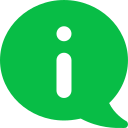 |
Хотите быстро исправить ошибку? Звоните по номеру срочной помощи +7(495)987-39-93 |
Инженеры обладают хорошими знаниями и навыками и в минимальные сроки вычислят причину проблемы.
Если Вы хотите попробовать сделать это самостоятельно, то мы приводим план действий, которому нужно следовать, чтобы вычислить источник ошибки.
Для начала мы задаем два главных вопроса:
- Когда купили кассу;
- Меняли ли роутер или пароли на интернет.
Если вы купили кассу давно, больше года назад, то придется продлить подписку на ОФД.
Если кассу купили примерно месяц назад, то проблема с первичной настройкой передачи данных. Проверяйте подключение к сети или не прописали параметры ОФД при регистрации.
Если меняли роутер или пароли на wi-fi, то точно надо менять настройки подключения к интернету на кассе.
Нет подключения к интернету
Это первое, с чего следует начать. Проверим подключение фискального регистратора Атол или онлайн кассы Атол к сети интернет.
1. Если касса подключена через Ethernet
Слетели настройки Ethernet на кассе, или отошел LAN кабель, или просто нет интернета от провайдера, например, за неоплату. Проверьте наличие интернета в компании, плотно ли вставлен кабель, а также настройки портов на кассе черед драйвер Атол (для фискальных регистраторов) или через меню на ньюджерах (кнопочные кассы Атол).
Также возможной причиной может стать блокировка портов, которые используются для передачи данных в ОФД и приема ответа от ОФД. Необходимо проверить доступность портов 21101/19081 для входящих и исходящих подключений. Проверьте ваше сетевое оборудование при помощи запроса к провайдеру сети интернет.
2. Если касса работает через Wi-Fi
Наиболее частая проблема – замена пароля доступа Wi-Fi. При этом мало кто вспоминает, что в кассу прописан старый пароль, который перестает действовать и касса теперь не передает чеки. К сожалению, узнают об этом только через 30 дней и вспомнить про смену пароля уже сложно. Ну или просто не передает Wi-Fi. Это можно проверить через мобильный телефон, попытавшись подключиться к нему.
3. Касса подключена через GSM
Самая частая причина – кончились деньги на СИМ-карте. Проверьте баланс. Можно вставить СИМ карту в мобильное устройство и проверить исправность.
Сбились параметры ОФД
Редкий случай, но все же имеет место быть. Проверьте параметры подключения кассы АТОЛ к ОФД. Для каждого ОФД существуют свои индивидуальные параметры.
Если параметры не соответствуют требуемым, исправьте их.
Пример окна с настройками параметров ОФД в драйвере АТОЛ;
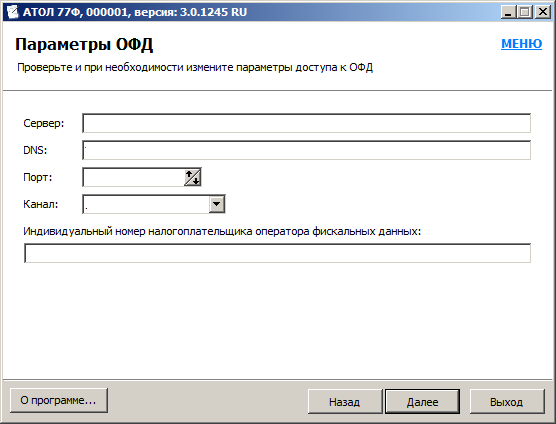
Приведем, для примера, параметры для Платформы ОФД (Эвотор ОФД):
- адрес сервера (Хост (ip): ofdp.platformaofd.ru);
- DNS (8.8.8.8);
- порт и канал, по которому будет осуществляться обмен данными с оператором фискальных данных (Порт: 21101);
- ИНН оператора фискальных данных (ИНН ОФД: 9715260691 (ООО «Эвотор ОФД»).
Для остальных операторов настройки примерно похожие. Если поля пустые или сильно отличаются, то настройки не корректные и их нужно восстановить
Закончилась подписка на передачу данных в ОФД
Если первые три пункта показывают, что все настроено правильно, то на 99% причина в этом. Советуем позвонить или оставить заявку нашим менеджерам и получите скидку 30% на продление ОФД на следующий период. Наши специалисты сервисной поддержки проверят статус Вашей кассы в ОФД и решат вопрос за 15 минут. Касса снова будет активна.
Что такое ОФД.
При пробитии чека, согласно Закона 54-ФЗ, он должен передаваться в налоговую. Для того, чтобы обеспечить этот процесс, созданы Операторы Фискальных данных (ОФД). Эти операторы собирают чеки по шифрованному каналу от всех касс и хранят на своих серверах. Налоговая инспекция запрашивает чеки для проведения проверок. Каждый предприниматель также имеет доступ к личному кабинету и может всегда увидеть те чеки, которые ушли в ОФД и которые увидит ФНС.
Для того, чтобы чек уходил в ОФД, необходимо оформить платную подписку на передачу и хранение этих чеков. Если подписки нет, то ОФД не примет чек и этот чек останется в кассе со статусом «не отправлен».
Если с момента появления первого такого чека прошло 30 дней и он так и не отправился, касса автоматически блокируется. Как только подписка будет оформлена, чеки снова начнут уходить и касса разблокируется.
ОФД это важное звено между онлайн кассой и налоговой службой. На текущий момент наиболее распространены 8 операторов:
- Петерсервис;
- ЭВОТОР ОФД;
- Такском;
- СБИС;
- Контур;
- Астрал ОФД;
- Ярус-ОФД;
- Яндекс ОФД.
Таким образом, ошибка 235 Атол напрямую связана с ОФД. Теперь проанализируем ситуацию и расскажем о путях решения.
Причина возникновения ошибки.
Согласно техническим требованиям к контрольно-кассовой технике, предъявляемым Законом 54-ФЗ, онлайн касса обязана передавать данные в налоговую инспекцию. Передача данных осуществляется через Операторов Фискальных данных (ОФД). Работа кассы, не передающей данные в ФНС, не допускается.
Таким образом, в саму онлайн кассу технически заложено ограничение, что если по каким-то причинам, чеки перестали передаваться в ОФД и с момента первого не переданного чека прошло 30 и более суток, касса автоматически блокируется. Нельзя даже закрыть смену. Необходимо срочно предпринять действия для решения этой проблемы.
Если увидели сообщение об ошибке 235 на кассе Атол, то это сигнал об отсутствии передачи данных в ОФД. Онлайн касса и ФН на самом деле исправны.
Что делать, чтобы избежать появления ошибки.
Блокировка кассы всегда неприятна. Особенно в разгар торгового дня. Основная задача — не дожидаться проблемы, не спрашивать, как исправить ошибку 235 Атол, а предотвратить ее появление. Для этого рекомендуем следить за сообщениями о неотправленных чеках. Как только их количество начнет расти, это первый сигнал о приближении проблемы. Необходимо срочно принять меры, описанные выше или обратиться в Сервисный центр Касса 77. Также очень рекомендуем смотреть дату последней отправки чеков через личный кабинет в ОФД. Вы сразу увидите, что чеки перестали уходить и сможете оперативно решить вопрос.
Если возникли технические проблемы, или хотите продлить ОФД со скидкой, то наши сервисные инженеры быстро проведут диагностику, продлят ОФД и предотвратят блокировку кассы. Это позволит Вашей компании:
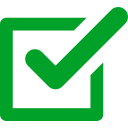 |
Избежать потерь из-за простоя торговой точки; |
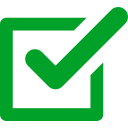 |
Сэкономить время на устранение проблемы; |
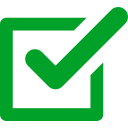 |
Сэкономить на услугах продления ОФД. |
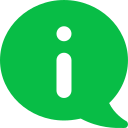 |
Самый оптимальный вариант профилактики любых ошибок на кассе Атол – заключить Договор с Касса 77 на техобслуживание онлайн кассы. Это позволит быстро и эффективно решать все проблемы, связанные с эксплуатацией оборудования. |
Ошибки: e000-255, е163-030, e164-005, e165-259, e164-002, e000-017, е164-001…
Сообщения сопровождаются коротким звуковым сигналом и на дисплей
выводится сообщение:
E YYY-XXX
АТОЛ 90Ф
Нажмите клавишу С, чтобы удалить с дисплея код ошибки и вернуться в рабочий режим ККТ.
Код Описание
E000-…
E000-008 Неверная цена/сумма чека
E000-010 Неверное количество
E000-017 Неверный код товара — Решение
E000-103 Нет бумаги — Решение
E000-127 Переполнение при умножении
E000-129 Переполнение итога чека
E000-134 Вносимая клиентом сумма меньше суммы чека — Пояснение
E000-136 Смена превысила 24 часа — Решение
E000-151 Подсчет суммы сдачи невозможен
E000-152 В ККТ недостаточно денег для выплаты — Решение
E000-153 Смена закрыта, операция невозможна — Пояснение
E000-154 Чек закрыт – операция невозможна
E000-156 Смена открыта – операция невозможна — Пояснение
E000-170 В ФН нет данных
E000-191 Ошибка ПО
E000-210 Ошибка связи ФН или ФН отсутствует — Решение
E000-211 Некорректный формат команды или параметров ФН
E000-212 Некорректное состояние ФН — Пояснение
E000-215 Исчерпан временной ресурс ФН — Решение
E000-216 ФН переполнен- Решение
E000-217 Неверные дата и время, переданные в ФН — Пояснение
E000-218 Нет запрошенных данных в ФН
E000-219 Переполнение итога документа ФН
E000-221 Номер смены в ФН и ККТ не совпадает
E000-222 ФН не фискализирован
E000-223 ФН уже фискализирован
E000-255 Неверное состояние ККТ — Решение
E130-… — для начало выкл. и вкл. ККТ…
E130-005 В часах неверное время — Решение
E130-007 Нет ФН
E130-017 Низкое напряжение АКК
E130-024 Таблицы не инициализированы
E130-025 Регистры не инициализированы
E130-026 Нет связи с принтером (ТПМ отсутствует) — Решение
E130-027 Механическая ошибка принтера
E130-029 Недостаточно питания — Решение
E134-…
E134-000 Неверное значение параметра
E134-017 Несуществующая строка в таблице
E134-018 Несуществующее поле
E134-019 Неверный номер смены
E134-020 Неверная дата — Решение
E134-021 Недопустимая длина
E134-022 Переполнение буфера при работе с TLV структурами
E134-023 Неверное время — Решение
E134-026 Дата и время в ККТ меньше чем ФН — Решение
E134-032 Неверное значение числа BCD
E134-033 Реквизит не инициализирован
E135-…
E135-006 Неверное состояние ККТ. Требуется отправка документов в ОФД
E143 — Ошибки при регистрации ККТ
E143-003 ККТ не зарегистрирована
E143-233 Регистрация невозможна (неверное состояние ККТ)
E144 — Ошибки при регистрации ККТ
E144-001 Лимит регистраций исчерпан
E144-002 Неправильный пароль перерегистрации
E144-003 Лимит фискализаций исчерпан
E144-006 Недопустимый ИНН
E144-007 Фискализация данного ФН в составе данной ККТ невозможна
E144-008 Недопустимый регистрационный номер ККТ
E144-009 Недопустимая дата — Пояснение
E144-010 Неверный номер смены
E144-012 Лимит смен исчерпан
E144-255 ККТ не зарегистрирована (при попытке фискализации ФН)
E145-102 — Решение
E145-020 Неверная длина
E146-…
E146-000 ФН активирована в составе другой ккт
E146-018 Закончен срок эксплуатации ФН- Решение
E146-020 Ресурс для хранения документов для ОФД исчерпан — Решение
E146-023 Ошибка ФН — Неверная операция во времени между двумя операциями — проверьте дату и время
E146-034 Ошибка ФН. Сообщение от ОФД не может быть принято
E146-035 Ошибка ФН Сообщение от ОФД не может быть принято (неверная контрольная
сумма)
E146-040 Ошибка интерфейса ФН
E146-048 Нет ФН в ККТ
E147-…
E147-129 Ошибка интерфейса I2C при обмене с ФН
E163-…
Е163-020 Исчерпан ресурс ФН- Решение
Е163-026 Отчет с гашением прерван. Вход в режим невозможен — Решение
Е163-030 Вход в режим заблокирован — Пояснение
Е163-102 Не задан реквизит и номер реквизита
Е163-106 Неверный тип чека
Е163-122 Ошибка диагностики ОФД
Е163-124 Операция после скидки/надбавки невозможна
Е163-125 Неверная секция
Е163-159 Исчерпан лимит перерегистраций
Е163-163 Недопустимый заводской номер ККТ
Е163-167 Недопустимый ИНН/РНН
Е163-169 Заводской номер не введен
Е163-177 Неверный код защиты
Е163-178 Невозможна отмена скидки/надбавки/налога
Е163-179 Невозможно закрыть чек данным типом оплаты (присутствуют операции без
контроля наличности)
Е163-190 Нужна профилактика, обратитесь в сервисную службу
Е163-224 Начисление налога на последнюю операцию невозможно
E164 — Ошибка с УТМ АТОЛ
E164-001 Нет связи с УТМ АТОЛ — Решение
E164-002 Буфер чека в УТМ АТОЛ сброшен — Пояснение
E164-003 Повтор ШК PDF-417 — Пояснение
E164-004 Оформление отменено в УТМ АТОЛ
E164-005 Закрытие чека отменено в УТМ АТОЛ
E164-006 Аннулирование чека отменено в УТМ АТОЛ
E164-009 Истек таймаут ожидания
E164-010 Аварийный возврат отменен в УТМ
E165-…
E165-257 Недопустимо более одной регистрации в чеке коррекции
Е165-258 Недопустимо передавать более 10 регистраций с кодом товарной
номенклатуры в автономном режиме
E165-259 Некорректная СНО
E165-260 Недопустимый номер ставки налога
E165-261 Недопустимый тип оплаты товара
E165-262 Недопустимый тип кода товара
E165-263 Некорректная стоимость позиции
E165-264 При передаче налога на единицу запрещены скидки на позицию
E165-265 При передаче скидки для печати запрещена регистрация скидки
E165-513 Реквизит уже был записан в чеке, повтор запрещен
E165-514 Программирование реквизитов запрещено в данном режиме работы ФН (ФН
отсутствует или закрыт архив)
E165-515 Данный реквизит недопустимо перепрограммировать для перерегистрации
E165-516 Недопустимое изменение состояния реквизита
E165-517 Недопустимое сочетание реквизитов — Пояснение
E165-518 Не задан необходимый реквизит для совершения операции
E165-519 Невозможно записать данные в буфер позиции (не была подана команда EAh)
E165-520 Невозможно записать реквизит чека, начато формирование позиции (не была
подана команда EAh)
E165-521 Невозможно запрограммировать реквизит, он уже непечатан
E165-769 Печать фискального отчета прервана, необходим повтор команды печати отчета
Пишите в support@kasselect.ru или в
WhatsApp +7(987)-268-84-37
Сайт производителя:
компания АТОЛ
Полезные заметки:
Фискальный накопитель
Регистрация онлайн касс
Просмотров: 186493
Автор: Нуруллин И.Н. Дата: 2017-01-16
Добавить Ваш комментарий:
Комментарии к этому тексту:
ккм атол 90ф ошибка Е 130-012 ЧТО ЭТО
почему при включении аппарата атол 90 ф,после слова выбор,пишет 24 часа и пищит,больше ни чего не дает включать
Хотела пробить чек, чтобы «разбудить» кассу нажала кнопку РЕ, высветилось ВЫБОР, нажала С (сброс), но ничего не изменилось — пробить чек так и не могу, подскажите как быть
ошибка 0хев00, ошибка фн! прошло 30 дней о последней передачи документов
Выдает ошибку ATOL кнопки никакие не работают. что это может быть?
кассовый аппарат атол 90ф,не дает пробивать чек выходит чек — спасибо за покупку наименование предприятия.добро пожаловатьт. операция отменена,что это .как исправить.
Для снятия кассы с учета в налоговой необходимо предоставить отчет о закрытии фискального накопителя. Договор с ОФД уже закончился. Как это сделать?
кассовый аппарат атол 90ф,не дает пробивать чек
выходит чек — спасибо за покупку наименование предприятия.добро пожаловатьт.
операция отменена,что это .как исправить.
Здравствуйте, можно ли исправить ошибку операция отменена или вызывать техника?Спасибо .
При попытке пробить безнал на дисплее 1.НАПu4…
Что этот аппарат пытается этим сказать????
После открытия смены закончилась бумага, после установки бумаги в аппарат на дисплее высвечиваются точки и касса не реагирует на нажатия кнопок. Что делать?
Добрый день.
На экране кассы Атол90Ф — E146-053, сама касса постоянно издает сигналы, на нажатие операций не реагирует. Нужно войти в режим открытия смены.
подскажите мне, что делать атол 90ф диагностика проходит успешно в конце пишет офд не отвечает. смену не открывает — операция отклонена. в отчете без гашения -состояние обмена с офд 1)кол-во фд: 4 . 2)фд №1 число и время. походу 30 дней прошло. заблокировалась. ошибок не пишет. накопитель как раз в это момент поменяли. как ее оживить, что делать. спасибо.
подскажите на кассе показывает ноль и все не одна кнопка не активна. что это может быть и как исправить
На кассе Атол 90ф, пробила чек нажала стрелочку вверх, после издает краткие сигналы и не дает пробивать, выключаю,включаю дает провести одну операцию и снова пищит. Как исправить?
нечаянно нажала какую то клавишу, аппарат в рабочем режиме выдает ВЫБОР и не реагирует на нажатие других клавиш. Что делать?
здравствуйте, подскажите, как исправить ошибку 0*66 «не тот режим» на кассе атол 92ф. закончилась лента и после замены катушки стала выдавать такую ошибку.
Добрый день! Код ошибки Е163-026 , что делать? работать дальше не дает((
Помогите, касса атол 90ф не открывает смену, выдаёт ошибку е136-010
Добрый день!Атол 90Ф При регистрации выключили свет и чек не вышел до конца!Требует команду продолжить печать просмотрел уже все не чего не нашел по этому вопросу?как правильно это сделать?Ошибка е 163-026!
Как корректно закрыть смену, если высвечивается после ре 24 часа?
Касса еще вчера печатала чек нормально, сегодня выдает Ошибка 0х13 и НЕВЕРНЫЙ ФОРМАТ ДАННЫХ. Помогите исправить. Заранее благодарю.
при печати чека пишет произошла ошибка Дополнительное описание:Тэг»Наименование организации не заполнен» что это? Как исправить?
Как устранить ошибку е 163-030
Подскажите как исправить ошибку е-163-030
Видимо,не закрыт какой-то чек предыдущий.Смену не могу открыть.Пишет отмена операции.Смену закрываю.Ничего не получается
после утреннего отчета выдает на дисплее «24 часа». Как исправить ситуацию и начать печатать чеки.
Закройте смену. См. Инструкцию.
Здравствуйте Как исправить ошибку 235 Е 146-020
Кассу только преобрели. Подскажите, без сим карты касса будет работать?
при попытке пробития чека высвечивается ошибка е000-154,подскажите как исправить аппарат не можем печатать чеки.
Как устранить ошибку Е 163-026
Повторите попытку снять отчет о закрытие смены
Как исправить ошибку Е163-030?
как исправить ошибку Е 146-020
Здравствуйте, как исправить ошибку Е165-259
Извините, но кто нибудь знает, как сбросить ошибку Е163-030
Доброго времени суток!
Подскажите пожалуйста.
Атол 90Ф не работает на 2 СНО.
2 СНО: УСН (Д-Р) и ЕНВД.(чек фискализации во вложении)
В 42 строке что нужно указывать?
Код УСН (Д-Р) — 4
Код ЕНВД — 8.
Если указываю 4, в базе товаров у товара укажу 8. То все равно пробивает по умолчанию 4.
Если указываю 12(4+8), то выдает ошибку СНО и не печатает чек.
Касса работает с двумя СНО?
Подскажите пожалуйста как исправить ошибку Ошибка сно
165-259. Касса зарегистрирована, у нас Патент. Все уже по инструкции делаем. Не выбивается обычный чек. Заранее спасибо.
Как исправить ошибку Е163-030
Снимите отчет о закрытие смены и повторите операцию
Пытаюсь пробить чек. Смена открыта. Выходит ошибка Е000-255. Как исправить?
После фискализации не могу войти в режим кассы для приема денег — режим ввода кода, соответственно и ошибка 000-017! Как исправить?
и далее — E000-255 Неверное состояние ККТ; В чем проблема? Спасибо за внимание!
В Вашем случаи нужно запрограммировать код товара. Назвать на пр.р «Прием денег», это уже на Ваше усмотрение.
А вторая ошибка, скорее всего нужно аннулировать открытый чек. Нажать [РЕ].
Добрый день! Поскажите, пожалуйста, если касса заблокировалась через 30 дн., ОФД возобновил передачу данных. Как отправить все накопленные чеки. Обычно чеки уходили после пробития чека или после закрытия смены, но эти операции заблокированы.
Снимите отчет о текущем состоянии расчетов. Откройте смену.
Как исправить ошибку Е 163-030
В какой режим Вы хотите зайти?
Как исправить ошибку Е 163-030
Я понял. В какой момент выходит ошибка?
Как исправить ошибку Е163-030
В какой момент выходит это ошибка?
как устранить ошибку Е130-026 атол
Разобрать, проверить шлейф.
Аппарат зарегистрировали?
Может смену не открыли? На какой стадии выходит ошибка?
постоянно вылазит ошибка в Приходе Е000-255, как исправить?
При перерегистрации Атол 11 ф вылезает ошибка (неизвестная ошибка оборудования 238d 00EEh) что делать?
Как исправить ошибку Е163-030
На атоле 90ф после фискализации пробуем пробить чек, но выходит ошибка Е 000-255.
Пробейте пробный чек [ПС] в режиме регистрации. Смену открыть пробовали? [X] в режиме регистрации. На экране «1-П».
Типовые ошибки на АТОЛ 90Ф
При возникновении ошибки в работе ККТ кассовый аппарат издает короткий звуковой сигнал, а на дисплее или в чеке отображается сообщение с кодом.
Рассмотрим наиболее распространенные ошибки и способы их устранения.
| Код ошибки | Причина | Решение |
|
Введен неверный код товара |
Отмените операцию, нажав РЕ, и повторите действия |
|
Товар отключен. В таблице «Флаги» установлено значение 255 |
Исправьте значение в таблице «Флаги» |
|
|
Нет бумаги |
Установите чековую ленту |
|
Смена открыта более 24 часов |
Закройте, а затем откройте кассовую смену, следуя инструкции |
|
Внесенных средств недостаточно для выполнения операции «Расход» |
Внесите средства в ККТ |
|
Кассова смена закрыта, операция невозможна. |
Откройте кассовую смену |
|
Закончился срок эксплуатации фискального накопителя |
Требуется замена ФН. Обратитесь к вашему менеджеру |
|
Неверные действия оператора в кассовом режиме |
Дважды нажмите «РЕ» и повторите операцию, следуя инструкции |
|
Аккумулятор разряжен |
Подключите ККТ к электросети |
|
В течение 30 дней касса не передавала чеки в ОФД |
Определите причину и устраните ее |
Большинство других ошибок возникает из-за того, что прошивка ККТ устарела. Определите, какая версия ПО установлена на кассе. Если ниже 12-8549, обратитесь в вашему менеджеру для обновления.
Нашли неточность? Выделите текст с ошибкой и нажмите ctrl + enter.
Код ошибки Описание ошибки Решение Е000-008 Неверная ценасумма чека. Е000-010 Неверное количество. Е000-017 Неверный код товара. Либо по коду товара не указано наименование, либо напротив наименования в столбце «флаги» стоит 255 — «товар отсутствует». Е000-103 Нет бумаги. Отключен шлейф принтера от платы. Закончилась бумага. Поднят рычаг принтера. Произошло замятие чековой ленты. Если проблема не исчезает — обратиться в АСЦ.
Подключить ТПМ в БУ. Е000-127 Переполнение при умножении. Е000-134 Вносимая клиентом сумма меньше суммы чека. При подсчете сдачи введена сумма меньше стоимости. Либо введен код товара с заданной ценой при продаже по свободной цене. Е000-136 Смена превысила 24 часа. Закрыть смену. Смена не может превышать более 24 часов. Е000-151 Подсчет суммы сдачи невозможен. Е000-152 В ККТ недостаточно денег для выплаты. Е000-153 Смена закрыта, операция невозможна. Для выполнения требуемой операции нужно открыть смену. Е000-154 Чек закрыт — операция невозможна. Е000-156 Смена открыта — операция невозможна. Для выполнения данной операции требуется закрыть смену. Е000-170 В фискальном накопителе нет данных. Е000-191 Ошибка программного обеспечения. Устранить неполадку или заменить блок управления.
Перепрограммировать ЦП изделия (смотрите раздел «Работа с внутренним ПО ККТ»). Е000-210 Ошибка связи фискального накопителя, либо фискальный накопитель отсутствует. Проверить установлен ли ФН в ККТ. Проверить шлейф на повреждение. Е000-211 Некорректный формат команды или параметров фискального накопителя. Е000-212 Некорректное состояние фискального накопителя. Вводимая команда требует другого состояния ФН. Е000-215 Исчерпан временной ресурс фискального накопителя. Е000-216 Фискальный накопитель переполнен. Е000-217 Неверные дата и время, переданные в фискальный накопитель. Е000-218 Нет запрещенных данных в фискальном накопителе. Е000-219 Переполнение итога документа фискального накопителя. Е000-221 Номер смены в фискальном накопителе и ККТ не совпадает. Е000-222 Фискальный накопителя не фискализирован. Фискализировать ККТ. Е000-223 Фискальный накопитель уже фискализирован. ККТ фискализирована, операция по фискализации не требуется. Е000-255 Неверное состояние ККТ. В большинстве случаев — не установлен ФН или аппарат не фискализирован. Е130-005 В часах неверное время. Запрограммировать верное время. Е130-007 Нет фискального накопителя. Установить фискальный накопитель. Е130-017 Низкое напряжение аккумулятора. Е130-024 Таблицы не инициализированы. Е130-025 Регистры не инициализированы. Инициализировать микросхему либо, в случае невозможности исправления неполадки, заменить микросхему. Е130-026 Нет связи с принтером. Заменить устройство печати кассовых чеков.
Проверить и очистить контакты устройства печати кассовых чеков в местах их соединения.
Заменить ЦП блока управления или заменить блок управления. Е130-027 Механическая ошибка принтера. Е130-029 Недостаточно питания. Подключить блок питания для зарядки аккумулятора. Е134-000 Неверное значение параметра. Е134-017 Несуществующая строка в таблице. Е134-018 Несуществующее поле. Е134-019 Неверный номер смены. Е134-020 Неверная дата. Е134-021 Недопустимая длина. Е134-022 Переполнение буфера при работе с TLV структурами. Е134-023 Неверное время. Е134-026 Дата и время в ККТ меньше чем в фискальном накопителе. Е134-032 Неерное значение числа BCD. Е134-033 Реквизит не инициализирован. Е135-006 Неверное состояние ККТ. Требуется отправка документов в ОФД. Е143-003 ККТ не зарегистрирована. Е144-001 Лимит регистраций исчерпан. Е144-002 Неправильный пароль перерегистрации. Е144-003 Лимит фискализаций исчерпан. Е144-006 Недопустимый ИНН. Е144-007 Фискализация данного фискального накопителя в составе данной ККТ невозможна. Е144-008 Недопустимый регистрационный номер ККТ. Е144-009 Недопустимая дата. Е144-010 Неверный номер смены. Е144-012 Лимит смен исчерпан. Е144-255 ККТ не зарегистрирована (при попытке фискализации фискального накопителя). Е145-020 Неверная длина. Е146-018 Закончен срок эксплуатации фискального накопителя. Е146-020 Ресурс для хранения документов для ОФД исчерпан. Е146-034 Ошибка фискального накопителя. Сообщение от ОФД не может быть принято. Е146-035 Ошибка фискального накопителя. Сообщение от ОФД не может быть принято (неверная контрольная сумма). Е146-048 Нет фискального накопителя в ККТ. Е147-129 Ошибка интерфейса I2C при обмене с фискальным накопителем. Е163-020 Исчерпан ресурс фискального накопителя. Е163-026 Отчет с гашением прерван. Вход в режим невозможен. Е163-030 Вход в режим заблокирован. Е163-102 Не задан реквизит и номер реквизита. Е163-106 Неверный тип чека. Е163-122 Ошибка диагностики ОФД. Проверьте параметры ОФД. Е163-124 Операция после скидки/надбавки невозможна. Е163-125 Неверная секция. Е163-159 Исчерпан лимит перерегистраций. Е163-163 Недопустимый заводской номер ККТ. Е163-167 Недопустимый ИНН РНН. Е163-169 Заводской номер не введен. Е163-177 Неверный код защиты. Е163-178 Невозможна отмена скидки надбавки налога. Е163-179 Невозможно закрыть чек данным типом оплаты (присутствуют операции без контроля наличности). Е163-190 Нужна профилактика, обратитесь в сервисную службу. Е163-224 Начисление налога на последнюю операцию невозможно. Е164-001 Нет связи с УТМ АТОЛ. 1. Проблема с кабелем USB — проверить соединение с УТМ. 2. Для запуска служб УТМ может потребоваться больше времени (до 5 минут). 3. Попробовать синхронизировать ККТ и УТМ вручную, с помощью клавиши ВЗ. Е164-002 Буфер чека в УТМ АТОЛ сброшен. Установлена синхронизация с УТМ. Е164-003 Повтор ШК PDF-417. Товар с этой акцизной маркой был уже продан. Е164-004 Оформление отменено в УТМ АТОЛ. Е164-005 Закрытие чека отменено в УТМ АТОЛ. Е164-006 Аннулирование чека отменено в УТМ АТОЛ. Е164-009 Истек тайм-аут ожидания. Е164-010 Аварийный возврат отменен в УТМ. Е165-257 Недопустимо более одной регистрации в чеке коррекции. Е165-258 Недопустимо передавать более 10 регистраций с кодом товарной номенклатуры в автономном режиме. Е165-259 Некорректная СНО. Е165-260 Недопустимый номер ставки налога. Е165-261 Недопустимый тип оплаты товара. Е165-262 Недопустимый тип кода товара. Е165-263 Некорректная стоимость позиции. Е165-264 При передаче налога на единицу запрещены скидки на позицию. Е165-265 При передаче скидки для печати запрещена регистрация скидки. Е165-513 Реквизит уже был записан в чеке, повтор запрещен. Е165-514 Программирование реквизитов запрещено в данном режиме работы фискального накопителя (фискальный накопитель отсутствует или закрыт архив). Е165-515 Данный реквизит недопустимо перепрограммировать для перерегистрации. Е165-516 Недопустимое изменение состояния реквизита. Е165-517 Недопустимое сочетание реквизитов. Е165-518 Не задан необходимый реквизит для совершения операции. Е165-519 Невозможно записать данные в буфер позиции (не была подана команда EAh). Е165-520 Невозможно записать реквизит чека, начато формирование позиции (не была подана команда EAh) Е165-521 Невозможно запрограммировать реквизит, он уже напечатан. Е165-769
Печать фискального отчета прервана, необходим повтор команды печати отчета.
При работе на онлайн-кассе могут возникнуть ошибки, из-за которых касса может перестать работать. Пока вы не исправите ее, продолжить работу будет невозможно. В такой ситуации можно вызвать мастера или попробовать устранить неисправность самостоятельно. Рассказываем, какие ошибки могут остановить работу кассы, и как их можно исправить самостоятельно.
Касса выдает ошибку, что делать?
Ошибки на кассе могут возникнуть как из-за системного сбоя, так и из-за неправильной работы кассира с оборудованием. Для того, чтобы устранить проблему, нужно понять, по какой причине она возникла.
Обычно в случае ошибки на экран кассы выводится системное сообщение, содержание название или код ошибки. Касса в этот момент перестает проводить операции, и не даст продолжить работу до устранения проблемы. Универсальных обозначений для ошибок не установлено, поэтому каждый производитель присваивает разным ошибкам свой код или название. Для того, чтобы посмотреть, что означает символьный код, или узнать причины возникновения проблемы, необходимо изучить инструкцию производителя оборудования.
В инструкции должны быть прописаны не только правила работы с оборудованием, но и описание основных ошибок и способы их устранения. Разберем основные неисправности, возникающие при работе с кассой и способы их устранения.
Ошибки кассы Атол 90Ф
Компактный кассовый аппарат для малого бизнеса и выездной торговли, который может перестать работать из-за возникновения следующих ошибок:
| Код ошибки | Описание | Способ устранения |
|
Е000-017 |
Введен некорректный код продукта |
Проверьте вводимый товарный код. При необходимости добавьте код продукта в список магазина |
|
Е000-103 |
Закончилась или не установлена бумага в принтер или отсутствует подключение принтера |
Установите новый рулон чековой ленты и проверьте подключение принтера |
|
Е000-134 |
Сумма, которую ввел кассир, не совпадает с суммой в квитанции |
Проверить квитанцию и ввести верную сумму |
|
Е000-136 |
Смена открыта уже более 24 часов. |
Закройте кассовую смену и сформируйте Z-отчет |
|
Е000-153 |
Кассир пытается провести расчет с покупателем после закрытия кассовой смены |
Откройте новую смену и проведите расчет покупателя |
|
Е000-191 |
Неполадки в работе программного обеспечения |
Перезагрузите кассу. Если не помогло, обратитесь в компанию, занимающуюся техобслуживанием касс |
|
Е000-216 |
Память ФН переполнена |
Восстановите связь с ОФД и передайте все отчеты, которые не были переданы ранее |
|
Е130-007 |
Отсутствует ФН |
Проверьте наличие и правильность подключения фискального накопителя |
Ошибки кассы Атол 91Ф и 92Ф
Онлайн-касса Атол 91Ф не показывает коды ошибок, а отображает название проблемы напрямую. Так, самыми популярными и часто встречающимися ошибками на кассе 91Ф могут быть:
- Превышено время ожидания ответа ОФД — необходимо восстановить связь кассы с ОФД и дождаться подтверждения от оператора, что все фискальные документы получены;
- ОФД не отвечает — нужно перезагрузить кассу, затем проверить подключение к интернету и связь с ОФД. Если подключение к интернету есть и связь с ОФД установлена, неполадки возникли на внешнем сервере. Попробуйте снова спустя какое-то время.
- Отчет автотестирования. Ошибки заводского номера ККТ — необходимо ввести серийный номер кассы, указанный на шильдике на корпусе устройства.
- Требуется замена ФН — необходимо заменить фискальный накопитель.
На Атол 92Ф возникают точно такие же ошибки, как и на модели 91Ф. С подробным перечнем можно ознакомиться в инструкции, прилагаемой к онлайн-кассе.
Ошибки онлайн-кассы Атол Sigma
Атол Sigma — смарт-терминал от производителя Атол. У него ошибки имеют свои обозначения и способы решение, рассмотрим их подробнее.
| Код |
Описание | Решение |
|
1 и 2 |
Касса не может установить связь с фискальным регистратором |
Нужно выйти из приложения онлайн-кассы в меню и заново подключить драйвер ККМ, выбрав нужное приложение и нажав 2 раза на переключатель. Если не помогло, перезагрузить кассу. |
|
3 |
Фискальный регистратор занят другим приложением или касса потеряла с ним связь |
Проверить, нет ли запущенных сторонних утилит, связанных с фискальным регистратором. Выключить их при обнаружении. Если не помогло, перезагрузить кассу и заново открыть кассовую программу. |
|
137 |
Возникает при зависании чека, отображается сообщение “чек продажи открыт” |
Чтобы аннулировать чек, который завис, необходимо зайти в Настройки, далее выбрать пункт Принтеры чеков и ФР. В меню фискального регистратора, на котором завис чек, выбрать “Аннулировать последний чек”. |
|
235 |
Возникает, когда срок работы кассы в автономном режиме превысил допустимый, а именно 30 дней. |
Необходимо подключить кассу к сети для отправки данных с фискального накопителя оператору фискальных данных |
|
3943 |
Неисправен автоотрезчик кассовой ленты |
Починить его самостоятельно нельзя, но можно отключить для продолжения работы. Для этого необходимо зайти в приложение Драйвер ККМ — Параметры — Основные. Напротив параметра “Отрезать чек после завершения документа” установить галочку на вариант “Не отмечать”. Также выбрать “Запретить отрезку чеков” и “Запретить отрезку отчетов”. |
|
132 |
Низкий уровень заряда фискального регистратора |
Подключить к ФР зарядное устройство |
|
69 и 93 |
Кассовая смена была открыта более 24 часов назад |
Закрыть открытую смену, перезагрузить кассу и открыть новую |
Ошибки смарт-терминала Эвотор
Самыми популярными ошибками на смарт-терминале Эвотор являются:
- Аннуляция чека при продаже с применением агентских схем. Ошибка не имеет своего условного обозначения, а название дословно выводится на экран. Чтобы ее исправить, необходимо зайти в настройки кассы и распечатать Итог регистрации ККТ (Настройки — Обслуживание кассы — Дополнительные операции). Если в распечатанном отчете отсутствует признак платежного агента, кассу необходимо перерегистрировать.
- Код 3969: Сумма налога больше суммы регистрации по чеку или итога. Чтобы исправить эту ошибку, необходимо выполнить Технологическое обнуление кассы. Для этого необходимо зайти в Настройки, затем перейти в раздел Обслуживание кассы — Дополнительные операции и запустить Технологическое обнуление.
- Код 1057: Не задан реквизит. Для исправления необходимо зайти в Настройки, выбрать раздел Обслуживание кассы, далее Дополнительные операции. Здесь нужно выбрать действие Произвольные команды. Далее ввести следующую последовательность команд:
48
56 06 00 00 00 30
Е8 00 01 00 21 04 01 00 00
Подтверждение каждой команды необходимо выполнить кнопкой Отправить. После отправки и получения ответа необходимо стереть команду и ввести следующую.
- (!) ОФД» или «Касса не может связаться. Ошибка возникает, когда касса имеет доступ к интернету, но не может передать данные ОФД более 24 часов. Это может быть из-за некорректного подключения к внешнему серверу. Необходимо проверить параметры подключения, зайдя в Настройки — ОФД. Если параметры сервера вообще не внесены, вы увидите сообщение “Нет связи” и указание количества документов, которые не переданы ОФД. Нажимайте Настроить ОФД и вводите адрес и порт соединения с сервером оператора с его официального сайта. Если параметры прописаны верно, а техподдержка заверяет, что со стороны операторов все в порядке и сбоев нет, обновите прошивку кассы.
- “Что-то пошло не так” при попытке безналичной оплаты банковской картой. Для решения проблемы необходимо обновить драйверы для терминала приема бесконтактных платежей, установив приложение Эквайринг Сбербанка и обновить настройки по умолчанию.
- Код 3933: Вход в режим заблокирован. Может возникнуть из-за некорректной работы, выходе из строя или отключении ФН по время открытой смены. Для устранения необходимо закрыть открытую смену, затем перейти в Настройки — Обслуживание кассы — Дополнительные операции и снять Отчет о текущем состоянии расчетов. После этого отсоединить накопитель и подсоединить заново. Если не помогло, произвести Техническое обнуление кассы. В случае, когда не помогло переподключить ФН и выполнить обнуление, необходимо отнести кассы на диагностику в ЦТО.
Это не все проблемы, которые могут возникнуть на терминале Эвотор. Со всеми неполадками и способами устранения можно ознакомиться в инструкции.
Если вы не можете исправить ошибку самостоятельно, обратитесь в ЦТО. Компания Денвик оказывает услуги по регистрации и обслуживанию онлайн-касс.
Оставить заявку
Сегодня на рынке кассового оборудования представлен настолько широкий ассортимент, что любой пользователь с лёгкостью может подобрать идеальное решение, максимально подходящее под потребности конкретного бизнеса. При этом представленные модели имеют принципиальные различия, как в реализованных возможностях, так и в цене. Собственники малого и среднего бизнеса обычно не требуют от кассового устройства большого функционала, поэтому отдают предпочтение менее производительным, зато недорогим устройствам. Таким как бюджетная модель ККМ Атол 90Ф. Устройство внесено в реестр кассовой техники, утверждённый ФНС. Касса является достаточно компактной и лёгкой, а наличие аккумуляторной батареи позволяет автономно использовать её на протяжении 16 часов без дополнительной подзарядки. Все перечисленные качества позволяют использовать ККМ в таких сферах деятельности, как:
-
Ритейл.
-
Почтовые и курьерские службы.
-
Ярмарки и уличная торговля.
-
Предоставление услуг населению.
-
Общественное питание.

На устройстве реализованы все основные кассовые операции, к тому же оно позволяет:
-
Создавать электронные фискальные документы и пересылать их ОФД.
-
Принимать подтверждение от ОФД о получении всех отчётов, и сообщать пользователю, если оно не поступило.
-
Печатать фискальные документы (далее — ФД).
-
Печатать QR и 2D штрих-кода.
-
Отправлять в печать отчёты.
-
Находить ФД по его номеру.
-
Отслеживать продолжительность рабочей смены.
Производительность Атол 90Ф составляет 75 миллиметров в секунду, что позволяет печатать до 100 чеков в день. Отсечение выпущенного документа осуществляется вручную, при помощи металлической гребёнки.
Интерфейсы
Устройство имеет как проводные, так и беспроводные интерфейсы, что позволяет передавать данные оператору как через ПК, так и напрямую через интернет. Для подключения ККМ к компьютеру используется USB-порт, а соединение с интернетом обеспечивается модулями 2G/3G. Также можно опционально доукомплектовать модель модулем Wi-Fi.
Работать на ККМ можно при температурном диапазоне от +5°С до +45°С, при уровне влажности не выше 85%. При условии соблюдения условий эксплуатации устройства, производитель предоставляет гарантию 1 год, с момента покупки и ввода устройства в эксплуатацию.
Стандартный комплект Атол 90Ф
Кроме самой кассы, в стандартный комплект Атол 90Ф входит:
-
Руководство по использованию ККМ.
-
Зарядное устройство.
-
Аккумуляторная батарея.
-
Катушка с чековой лентой.
-
Руководство по быстрой настройке.
Также за дополнительную плату можно расширить комплектацию, взяв ФН на срок 13, 15 либо 36 месяцев.
Всё необходимое для работы ПО можно загрузить с официального портала производителя.

Внешний вид и удобство использования
Касса отличается достаточно небольшим размером (114х81х235) и малым весом (900 грамм), что позволяет долгое время держать аппарат в руке, работая на выездах. Корпус изготовлен из чёрного прочного пластика, надёжно защищающего внутренние механизмы от повреждений.
На верхней панели расположены:
-
Крышка отсека для катушки с лентой.
-
Экран.
-
Пылевлагозащищённая клавиатура.
В левой части расположились USB-порт и другие разъёмы, справа — слот для СИМ-карты.
Расходные материалы Атол 90Ф
В качестве расходного материала в кассе используется термочувствительная чековая лента, риббон не требуется. Допускается использование катушки, ширина которой 58 миллиметров, для «узкой» ленты (44 миллиметра) используются специальные ограничители. На «узкой» ленте можно разместить от 24 до 36 знаков в одной строке, а на стандартной от 32 до 42 символов.
Руководства и ПО для Атол 90Ф
На официальном сайте производителя есть специальный раздел «Центр загрузок», в котором представлены все нужные для работы на ККМ руководства и ПО. Также для настройки Атол 90Ф представлена программа «Редактор таблиц», а для корректировки ФД можно скачать бесплатную программу «Редактор шаблонов».

Работа на ККМ Атол 90Ф: реализация, чек коррекции, возврат прихода
Перед тем, как приступить к работе на ККМ, оператору необходимо ввести устройство в кассовый режим, для этого:
-
Последовательно нажмите на кнопки «PE» и «1».
-
Войдите в систему под администраторским паролем (по умолчанию — 30), кликните на кнопку «1».
-
Для подтверждения выполненных действий, нажмите на кнопку «ИТ».
Все операции с ФД осуществляются только под администраторским паролем.

Как выпустить ФД на ККМ Атол 90Ф
Для выпуска первого ФД, ККМ в автоматическом режиме производит открытие новой смены (открыть смену можно самостоятельно, нажав кнопку «ИТ»).
Последовательность создания ФД:
-
Нажмите кнопку «X» и после того, как дисплее отобразится сообщение «1-П», нажмите кнопку «BB».
-
Введите код товара и нажмите кнопку «BB».
-
Для подтверждения действия нажмите «ИТ».
В конце смены оператору обязательно необходимо произвести закрытие смены, для этого:
-
Из кассового режима выйдите в основное меню, нажав кнопку «PE».
-
Откройте режим «Отчёт о закрытии смены» и нажмите кнопку «3».
-
Внесите пароль и подтвердите действие нажатием кнопки «ИТ».
-
После того как на дисплее отобразится сообщение «Г2 4», нажмите «2», смена закрыта.
После закрытия смены, ККМ отправит отчёт в печать.
Возврат на ККМ Атол 90Ф
При оформлении возврата на реализованный товар, обязательно необходимо отображать операцию на ККМ. Если возврат оформляется в день покупки (к примеру, если товар в чек был отбит по ошибке), достаточно просто произвести возврат прихода, для этого:
-
Откройте кассовый режим и нажмите кнопку «В3».
-
Внесите код товара, на который оформляется возврат.
-
Два раза нажмите на кнопку «BB».
-
Если оплата была произведена наличными средствами, нажмите кнопку «ИТ», а если по безналу, то «ПС-00».
Если всё сделано верно, ККМ распечатает чек возврата.
В случае, если возврат оформляется не в день покупки, необходимо выпустить чек коррекции, так как смена, в которую он был сгенерирован и выпущен, уже закрыта.
Оформление возврата на ККМ Атол 90Ф:
-
Откройте кассовый режим и пятикратно нажмите на кнопку «X».
-
После того, как на экране отобразится сообщение «5-СП», нажмите на кнопку «BB».
-
Внесите сумму возвратных средств и нажмите «BB».
-
Для подтверждения действия, нажмите «ИТ».
Касса выпустит чек коррекции.
Атол 90Ф: коды ошибок и устранение неполадок
При работе на кассовом оборудовании, как следствие возникших поломок или неправильного использования оборудования, периодически могут возникать неполадки. В таком случае, ККМ оповещает пользователя о причине сбоя, отображая на экране или в чеке код ошибки.
Ниже мы разберём наиболее вероятные причины сбоев и пути их решения.
Ошибка e000 103 на ККМ Атол 90Ф
Данный код Ошибки говорит о вероятных неполадках с чековой лентой:
-
Закончилась бумага – поставьте новую катушку.
-
Поднят рычаг механизма печати – опустите рычаг.
-
Произошёл обрыв или замятие бумаги – расправьте и протяните ленту.
Если после описанных выше действий ошибка всё равно сохраняется, то, вероятно, неисправен датчик бумаги. Обратитесь за помощью в АСЦ для устранения неисправности.
ККМ Атол 90Ф не пересылает чеки ОФД
Данный код ошибки может означать, что:
-
Данные не пересылались оператору более 30 дней, поэтому ФН заблокирован.
-
Нет связи с ОФД.
-
Некорректно выставлены параметры ОФД.
-
ФН неисправен.
-
Нет интернета.
При возникновении ошибки, в первую очередь, следует убедиться в том, что есть стабильное интернет соединение. Если проблема не решена, то подсоедините ККМ к компьютеру через USB-порт, откройте драйвер ККТ и убедитесь в том, что есть соединение между кассой и ОФД. При необходимости свяжитесь с оператором для получения помощи в исправлении неполадки.
Если же причиной неполадки является поломка ФН, то необходимо произвести его замену.

Ошибка «Операция отменена» в чеке при открытии смены на ККТ Атол 90Ф
Обычно неполадка возникает при попытке открыть новую смену, тогда как прошлая ещё не была закрыта. Также ошибка может появиться, если был исчерпан ресурс ФН, или истёк срок его действия. Для исправления ситуации требуется произвести закрытие архива, после чего заменить ФН новым.
Ошибка «Обнуленная касса» в чеке: пути решения
Ошибка возникает, когда пользователь пытается произвести закрытие смены, по причине того, что после снятия последнего суточного отчёта с гашением не было никаких новых операций. Поэтому система считает, что пользователь пытается совершить повторное закрытие смены. Ничего исправлять не требуется, нужно просто открыть новую смену и продолжить работу.
Отзывы о ККМ Атол 90Ф
ККМ Атол 90Ф, благодаря низкой цене и широкому функционалу, очень популярна среди собственников малого и среднего бизнеса. Также среди основных достоинств данной модели отмечают небольшой размер и вес, энергоёмкую аккумуляторную батарею и лёгкость использования. Ещё одним несомненным плюсом устройства является возможность как стационарного, так и автономного использования.
Цена Атол 90Ф
Цена кассы напрямую зависит от выбранной пользователем конфигурации. Наиболее экономичным будет устройство со стандартным набором портов USB, 2G/3G, а при добавлении Wi-Fi модуля — цена соответственно вырастет. Также оказывает влияние на стоимость наличие ФН в комплекте, при этом комплект с чипом на 13 месяцев будет ниже нежели комплект с чипом на 36 месяцев.
Принцип выбора
При выборе конкретной конфигурации пользователь должен отталкиваться от задач, которые будут в последующем стоять перед ККМ. Базовой комплектации достаточно для пересылки ФД оператору через ПК или через 2G/3G сеть. Если же на рабочем месте есть возможность подключения к WiFi, то лучше переплатить и опционально дополнить кассу коммуникационным модулем.
При выборе комплекта с ФН, следует учитывать систему налогообложения (CHO), на которой ведётся деятельность, а также тип торговли.
Так ФН сроком на 13 и 15 месяцев подойдёт компаниям, которые:
-
Работают на основной CHO.
-
Занимаются оказанием услуг населению
-
Ведут деятельность на специальных налоговых режимах, занимаются сезонной торговлей.
ФН со сроком действия на 3 года подходят для организаций, которые работают на УСН, ЕНВД, ЕСХН или патенте.
Наш каталог продукции
У нас Вы найдете широкий ассортимент товаров в сегментах кассового, торгового, весового, банковского и офисного оборудования
————————————————————
[02.07.2017 13:29:47.349] [00003044] [DEBUG] TFiscalPrinter LOG START
[02.07.2017 13:29:47.349] [00003044] [DEBUG] TFiscalPrinter Драйвер ФР. ШТРИХ-М, 2011. Версия файла: 4.13.0.594
[02.07.2017 13:29:47.349] [00003044] [DEBUG] TFiscalPrinter ————————————————————
[02.07.2017 13:29:47.349] [00003044] [DEBUG] CommandRetryCount=3
[02.07.2017 13:29:47.349] [00003044] [DEBUG] ComLogFile=’C:PROGRA~2SHTRIH-MDRVFR4~1.13BinLogsDrvFR.log’
[02.07.2017 13:29:47.349] [00003044] [DEBUG] LogOn=True
[02.07.2017 13:29:47.349] [00003044] [DEBUG] BaudRate=6
[02.07.2017 13:29:47.349] [00003044] [DEBUG] ComNumber=4
[02.07.2017 13:29:47.349] [00003044] [DEBUG] Timeout=100
[02.07.2017 13:29:47.349] [00003044] [DEBUG] ConnectionTimeout=0
[02.07.2017 13:29:47.349] [00003044] [DEBUG] TCPConnectionTimeout=2000
[02.07.2017 13:29:47.349] [00003044] [DEBUG] SyncTimeout=0
[02.07.2017 13:29:47.349] [00003044] [DEBUG] ComputerName=’KMPC006′
[02.07.2017 13:29:47.349] [00003044] [DEBUG] LDIndex=0
[02.07.2017 13:29:47.349] [00003044] [DEBUG] LockTimeout=10000
[02.07.2017 13:29:47.349] [00003044] [DEBUG] TCPPort=211
[02.07.2017 13:29:47.349] [00003044] [DEBUG] IPAddress=»
[02.07.2017 13:29:47.349] [00003044] [DEBUG] UseIPAddress=False
[02.07.2017 13:29:47.349] [00003044] [DEBUG] ConnectionType=0
[02.07.2017 13:29:47.349] [00003044] [DEBUG] EscapeIP=’127.0.0.1′
[02.07.2017 13:29:47.349] [00003044] [DEBUG] EscapePort=1000
[02.07.2017 13:29:47.349] [00003044] [DEBUG] EscapeTimeout=1000
[02.07.2017 13:29:47.349] [00003044] [DEBUG] SysAdminPassword=30
[02.07.2017 13:29:47.349] [00003044] [DEBUG] CardPayType=2
[02.07.2017 13:29:47.349] [00003044] [DEBUG] CardPayEnabled=False
[02.07.2017 13:29:47.349] [00003044] [DEBUG] LogCommands=False
[02.07.2017 13:29:47.349] [00003044] [DEBUG] LogMethods=False
[02.07.2017 13:29:47.349] [00003044] [DEBUG] SaleError=False
[02.07.2017 13:29:47.349] [00003044] [DEBUG] MobilePayEnabled=False
[02.07.2017 13:29:47.349] [00003044] [DEBUG] PayDepartment=15
[02.07.2017 13:29:47.349] [00003044] [DEBUG] ParamsPageIndex=0
[02.07.2017 13:29:47.349] [00003044] [DEBUG] RealPayDepartment=1
[02.07.2017 13:29:47.349] [00003044] [DEBUG] WaitForPrintingDelay=1000
[02.07.2017 13:29:47.349] [00003044] [DEBUG] BufferingType=0
[02.07.2017 13:29:47.349] [00003044] [DEBUG] FeedAfterCut=False
[02.07.2017 13:29:47.349] [00003044] [DEBUG] FeedLineCount=3
[02.07.2017 13:29:47.349] [00003044] [DEBUG] StatusCommand=0
[02.07.2017 13:29:47.349] [00003044] [DEBUG] MaxAnsCount=3
[02.07.2017 13:29:47.349] [00003044] [DEBUG] LogMaxFileSize=10
[02.07.2017 13:29:47.349] [00003044] [DEBUG] LogMaxFileCount=10
[02.07.2017 13:29:47.349] [00003044] [DEBUG] CodePage=0
[02.07.2017 13:29:47.349] [00003044] [DEBUG] PrintJournalBeforeZReport=False
[02.07.2017 13:29:47.349] [00003044] [DEBUG] TranslationEnabled=False
[02.07.2017 13:29:47.349] [00003044] [DEBUG] AdjustRITimeout=False
[02.07.2017 13:29:47.349] [00003044] [DEBUG] ReconnectPort=False
[02.07.2017 13:29:47.349] [00003044] [DEBUG] DoNotSendENQ=False
[02.07.2017 13:29:47.354] [00003044] [DEBUG] TDrvFR Set_Password
[02.07.2017 13:29:47.354] [00003044] [DEBUG] TDrvFR Set_Password: 30
[02.07.2017 13:29:47.362] [00003044] [DEBUG] TDrvFR Get_ModelIndex
[02.07.2017 13:29:47.362] [00003044] [DEBUG] TDrvFR Get_ModelIndex: 0
[02.07.2017 13:29:47.362] [00003044] [DEBUG] TDrvFR Get_Password
[02.07.2017 13:29:47.362] [00003044] [DEBUG] TDrvFR Get_Password: 30
[02.07.2017 13:29:49.935] [00003044] [DEBUG] TDrvFR CancelCheck
[02.07.2017 13:29:49.935] [00003044] [DEBUG] TFiscalPrinter CommandCode=0088
[02.07.2017 13:29:49.935] [00003044] [DEBUG] TFiscalPrinter CommandCode=00FC
[02.07.2017 13:29:49.935] [00003044] [ INFO] TFiscalPrinter ————————————————————
[02.07.2017 13:29:49.935] [00003044] [DEBUG] TFiscalPrinter Команда: FCh, Get device type
[02.07.2017 13:29:49.935] [00003044] [ INFO] TFiscalPrinter ————————————————————
[02.07.2017 13:29:49.938] [00003044] [DEBUG] TFiscalPrinter CreateDriver: 0
[02.07.2017 13:29:49.946] [00003044] [DEBUG] TPrinterProtocol SetCmdTimeout: 100
[02.07.2017 13:29:49.946] [00003044] [DEBUG] TPrinterProtocol -> 05
[02.07.2017 13:29:49.948] [00003044] [DEBUG] TPrinterProtocol <- 15
[02.07.2017 13:29:49.948] [00003044] [DEBUG] TPrinterProtocol -> 02 01 FC FD
[02.07.2017 13:29:49.949] [00003044] [DEBUG] TPrinterProtocol <- 06
[02.07.2017 13:29:49.949] [00003044] [DEBUG] TPrinterProtocol SetCmdTimeout: 30000
[02.07.2017 13:29:49.950] [00003044] [DEBUG] TPrinterProtocol <- 02
[02.07.2017 13:29:49.950] [00003044] [DEBUG] TPrinterProtocol <- 13
[02.07.2017 13:29:49.950] [00003044] [DEBUG] TPrinterProtocol SetCmdTimeout: 100
[02.07.2017 13:29:49.950] [00003044] [DEBUG] TPrinterProtocol <- FC 00 00 00 01 0E FA 00 D8 D2 D0 C8 D5 2D CC 2D 30 31 D4 C4
[02.07.2017 13:29:49.950] [00003044] [DEBUG] TPrinterProtocol -> 06
[02.07.2017 13:29:49.951] [00003044] [DEBUG] TFiscalPrinter Translate ШТРИХ-М-01Ф
[02.07.2017 13:29:50.859] [00003044] [DEBUG] TFiscalPrinter GetECRParams
[02.07.2017 13:29:50.859] [00003044] [DEBUG] TFiscalPrinter CommandCode=00F7
[02.07.2017 13:29:50.860] [00003044] [ INFO] TFiscalPrinter ————————————————————
[02.07.2017 13:29:50.860] [00003044] [DEBUG] TFiscalPrinter Команда: F7h,
[02.07.2017 13:29:50.860] [00003044] [ INFO] TFiscalPrinter ————————————————————
[02.07.2017 13:29:50.860] [00003044] [DEBUG] TPrinterProtocol SetCmdTimeout: 100
[02.07.2017 13:29:50.860] [00003044] [DEBUG] TPrinterProtocol -> 05
[02.07.2017 13:29:50.861] [00003044] [DEBUG] TPrinterProtocol <- 15
[02.07.2017 13:29:50.861] [00003044] [DEBUG] TPrinterProtocol -> 02 02 F7 01 F4
[02.07.2017 13:29:50.862] [00003044] [DEBUG] TPrinterProtocol <- 06
[02.07.2017 13:29:50.862] [00003044] [DEBUG] TPrinterProtocol SetCmdTimeout: 30000
[02.07.2017 13:29:50.863] [00003044] [DEBUG] TPrinterProtocol <- 02
[02.07.2017 13:29:50.863] [00003044] [DEBUG] TPrinterProtocol <- 21
[02.07.2017 13:29:50.863] [00003044] [DEBUG] TPrinterProtocol SetCmdTimeout: 100
[02.07.2017 13:29:50.863] [00003044] [DEBUG] TPrinterProtocol <- F7 00 5A A0 40 03 00 0C 00 00 0C 18 01 0C 10 00 00 00 00 00
[02.07.2017 13:29:50.863] [00003044] [DEBUG] TPrinterProtocol <- 00 1E 00 00 00 00 06 FF 00 48 40 B6 03 30
[02.07.2017 13:29:50.863] [00003044] [DEBUG] TPrinterProtocol -> 06
[02.07.2017 13:29:50.864] [00003044] [ INFO] TFiscalPrinter ————————————————————
[02.07.2017 13:29:50.864] [00003044] [DEBUG] TFiscalPrinter Команда: 88h, Cancel receipt
[02.07.2017 13:29:50.864] [00003044] [ INFO] TFiscalPrinter ————————————————————
[02.07.2017 13:29:50.864] [00003044] [DEBUG] TPrinterProtocol SetCmdTimeout: 100
[02.07.2017 13:29:50.864] [00003044] [DEBUG] TPrinterProtocol -> 05
[02.07.2017 13:29:50.865] [00003044] [DEBUG] TPrinterProtocol <- 15
[02.07.2017 13:29:50.865] [00003044] [DEBUG] TPrinterProtocol -> 02 05 88 1E 00 00 00 93
[02.07.2017 13:29:50.866] [00003044] [DEBUG] TPrinterProtocol <- 06
[02.07.2017 13:29:50.866] [00003044] [DEBUG] TPrinterProtocol SetCmdTimeout: 30000
[02.07.2017 13:29:50.871] [00003044] [DEBUG] TPrinterProtocol <- 02
[02.07.2017 13:29:50.871] [00003044] [DEBUG] TPrinterProtocol <- 03
[02.07.2017 13:29:50.871] [00003044] [DEBUG] TPrinterProtocol SetCmdTimeout: 100
[02.07.2017 13:29:50.871] [00003044] [DEBUG] TPrinterProtocol <- 88 00 1E 95
[02.07.2017 13:29:50.871] [00003044] [DEBUG] TPrinterProtocol -> 06
[02.07.2017 13:29:50.872] [00003044] [DEBUG] TDrvFR CancelCheck: 0
[02.07.2017 13:29:50.872] [00003044] [DEBUG] TDrvFR Set_OperationBlockFirstString
[02.07.2017 13:29:50.872] [00003044] [DEBUG] TDrvFR Set_OperationBlockFirstString: 0
[02.07.2017 13:29:50.872] [00003044] [DEBUG] TDrvFR Get_ResultCode
[02.07.2017 13:29:50.872] [00003044] [DEBUG] TDrvFR Get_ResultCode: 0
[02.07.2017 13:29:50.872] [00003044] [DEBUG] TDrvFR Get_ResultCodeDescription
[02.07.2017 13:29:50.872] [00003044] [DEBUG] TDrvFR Get_ResultCodeDescription: Ошибок нет
[02.07.2017 13:29:50.872] [00003044] [DEBUG] TDrvFR Get_ECRInput
[02.07.2017 13:29:50.872] [00003044] [DEBUG] TDrvFR Get_ECRInput: 02 05 88 1E 00 00 00 93
[02.07.2017 13:29:50.872] [00003044] [DEBUG] TDrvFR Get_ECROutput
[02.07.2017 13:29:50.872] [00003044] [DEBUG] TDrvFR Get_ECROutput: 02 | 03 | 88 | 00 | 1E | 95
[02.07.2017 13:29:50.872] [00003044] [DEBUG] TDrvFR Get_OperatorNumber
[02.07.2017 13:29:50.872] [00003044] [DEBUG] TDrvFR Get_OperatorNumber: 30
[02.07.2017 13:29:52.033] [00003044] [DEBUG] TComPort Close.1
[02.07.2017 13:29:52.034] [00003044] [DEBUG] TComPort Close.2
[02.07.2017 13:29:52.034] [00003044] [DEBUG] TComPort Close.3
[02.07.2017 13:29:52.054] [00003044] [DEBUG] TDrvFR Destroy
[02.07.2017 13:30:12.918] [00002760] [DEBUG] TFiscalPrinter ————————————————————
[02.07.2017 13:30:12.918] [00002760] [DEBUG] TFiscalPrinter LOG START
[02.07.2017 13:30:12.918] [00002760] [DEBUG] TFiscalPrinter Драйвер ФР. ШТРИХ-М, 2011. Версия файла: 4.13.0.594
[02.07.2017 13:30:12.918] [00002760] [DEBUG] TFiscalPrinter ————————————————————
[02.07.2017 13:30:12.918] [00002760] [DEBUG] CommandRetryCount=3
[02.07.2017 13:30:12.918] [00002760] [DEBUG] ComLogFile=’C:PROGRA~2SHTRIH-MDRVFR4~1.13BinLogsDrvFR.log’
[02.07.2017 13:30:12.918] [00002760] [DEBUG] LogOn=True
[02.07.2017 13:30:12.918] [00002760] [DEBUG] BaudRate=6
[02.07.2017 13:30:12.918] [00002760] [DEBUG] ComNumber=4
[02.07.2017 13:30:12.918] [00002760] [DEBUG] Timeout=100
[02.07.2017 13:30:12.918] [00002760] [DEBUG] ConnectionTimeout=0
[02.07.2017 13:30:12.918] [00002760] [DEBUG] TCPConnectionTimeout=2000
[02.07.2017 13:30:12.919] [00002760] [DEBUG] SyncTimeout=0
[02.07.2017 13:30:12.919] [00002760] [DEBUG] ComputerName=’KMPC006′
[02.07.2017 13:30:12.919] [00002760] [DEBUG] LDIndex=0
[02.07.2017 13:30:12.919] [00002760] [DEBUG] LockTimeout=10000
[02.07.2017 13:30:12.919] [00002760] [DEBUG] TCPPort=211
[02.07.2017 13:30:12.919] [00002760] [DEBUG] IPAddress=»
[02.07.2017 13:30:12.919] [00002760] [DEBUG] UseIPAddress=False
[02.07.2017 13:30:12.919] [00002760] [DEBUG] ConnectionType=0
[02.07.2017 13:30:12.919] [00002760] [DEBUG] EscapeIP=’127.0.0.1′
[02.07.2017 13:30:12.919] [00002760] [DEBUG] EscapePort=1000
[02.07.2017 13:30:12.919] [00002760] [DEBUG] EscapeTimeout=1000
[02.07.2017 13:30:12.919] [00002760] [DEBUG] SysAdminPassword=30
[02.07.2017 13:30:12.919] [00002760] [DEBUG] CardPayType=2
[02.07.2017 13:30:12.919] [00002760] [DEBUG] CardPayEnabled=False
[02.07.2017 13:30:12.919] [00002760] [DEBUG] LogCommands=False
[02.07.2017 13:30:12.919] [00002760] [DEBUG] LogMethods=False
[02.07.2017 13:30:12.919] [00002760] [DEBUG] SaleError=False
[02.07.2017 13:30:12.919] [00002760] [DEBUG] MobilePayEnabled=False
[02.07.2017 13:30:12.919] [00002760] [DEBUG] PayDepartment=15
[02.07.2017 13:30:12.919] [00002760] [DEBUG] ParamsPageIndex=0
[02.07.2017 13:30:12.919] [00002760] [DEBUG] RealPayDepartment=1
[02.07.2017 13:30:12.919] [00002760] [DEBUG] WaitForPrintingDelay=1000
[02.07.2017 13:30:12.919] [00002760] [DEBUG] BufferingType=0
[02.07.2017 13:30:12.919] [00002760] [DEBUG] FeedAfterCut=False
[02.07.2017 13:30:12.919] [00002760] [DEBUG] FeedLineCount=3
[02.07.2017 13:30:12.919] [00002760] [DEBUG] StatusCommand=0
[02.07.2017 13:30:12.919] [00002760] [DEBUG] MaxAnsCount=3
[02.07.2017 13:30:12.919] [00002760] [DEBUG] LogMaxFileSize=10
[02.07.2017 13:30:12.919] [00002760] [DEBUG] LogMaxFileCount=10
[02.07.2017 13:30:12.919] [00002760] [DEBUG] CodePage=0
[02.07.2017 13:30:12.919] [00002760] [DEBUG] PrintJournalBeforeZReport=False
[02.07.2017 13:30:12.919] [00002760] [DEBUG] TranslationEnabled=False
[02.07.2017 13:30:12.919] [00002760] [DEBUG] AdjustRITimeout=False
[02.07.2017 13:30:12.919] [00002760] [DEBUG] ReconnectPort=False
[02.07.2017 13:30:12.919] [00002760] [DEBUG] DoNotSendENQ=False
[02.07.2017 13:30:12.925] [00002760] [DEBUG] TDrvFR Get_ComLogFile
[02.07.2017 13:30:12.925] [00002760] [DEBUG] TDrvFR Get_ComLogFile: C:PROGRA~2SHTRIH-MDRVFR4~1.13BinLogsDrvFR.log
[02.07.2017 13:30:12.925] [00002760] [DEBUG] TDevice1C SetParam EquipmentTypeФискальныйРегистратор
[02.07.2017 13:30:12.925] [00002760] [DEBUG] TDrvFR1C17 SetParameter: True
[02.07.2017 13:30:12.925] [00002760] [DEBUG] TDrvFR1C17 SetParameter(ConnectionType, 0)
[02.07.2017 13:30:12.925] [00002760] [DEBUG] TDevice1C SetParam ConnectionType0
[02.07.2017 13:30:12.925] [00002760] [DEBUG] TDrvFR1C17 SetParameter: True
[02.07.2017 13:30:12.925] [00002760] [DEBUG] TDrvFR1C17 SetParameter(ProtocolType, 0)
[02.07.2017 13:30:12.925] [00002760] [DEBUG] TDevice1C SetParam ProtocolType0
[02.07.2017 13:30:12.925] [00002760] [DEBUG] TDrvFR1C17 SetParameter: True
[02.07.2017 13:30:12.925] [00002760] [DEBUG] TDrvFR1C17 SetParameter(Port, 4)
[02.07.2017 13:30:12.925] [00002760] [DEBUG] TDevice1C SetParam Port4
[02.07.2017 13:30:12.925] [00002760] [DEBUG] TDrvFR1C17 SetParameter: True
[02.07.2017 13:30:12.926] [00002760] [DEBUG] TDrvFR1C17 SetParameter(Baudrate, 115200)
[02.07.2017 13:30:12.926] [00002760] [DEBUG] TDevice1C SetParam Baudrate115200
[02.07.2017 13:30:12.926] [00002760] [DEBUG] TDrvFR1C17 SetParameter: True
[02.07.2017 13:30:12.926] [00002760] [DEBUG] TDrvFR1C17 SetParameter(Timeout, 1000)
[02.07.2017 13:30:12.926] [00002760] [DEBUG] TDevice1C SetParam Timeout1000
[02.07.2017 13:30:12.926] [00002760] [DEBUG] TDrvFR1C17 SetParameter: True
[02.07.2017 13:30:12.926] [00002760] [DEBUG] TDrvFR1C17 SetParameter(ComputerName, )
[02.07.2017 13:30:12.926] [00002760] [DEBUG] TDevice1C SetParam ComputerName
[02.07.2017 13:30:12.926] [00002760] [DEBUG] TDrvFR1C17 SetParameter: True
[02.07.2017 13:30:12.926] [00002760] [DEBUG] TDrvFR1C17 SetParameter(IPAddress, )
[02.07.2017 13:30:12.926] [00002760] [DEBUG] TDevice1C SetParam IPAddress
[02.07.2017 13:30:12.926] [00002760] [DEBUG] TDrvFR1C17 SetParameter: True
[02.07.2017 13:30:12.926] [00002760] [DEBUG] TDrvFR1C17 SetParameter(TCPPort, 211)
[02.07.2017 13:30:12.926] [00002760] [DEBUG] TDevice1C SetParam TCPPort211
[02.07.2017 13:30:12.926] [00002760] [DEBUG] TDrvFR1C17 SetParameter: True
[02.07.2017 13:30:12.926] [00002760] [DEBUG] TDrvFR1C17 SetParameter(AdminPassword, 30)
[02.07.2017 13:30:12.926] [00002760] [DEBUG] TDevice1C SetParam AdminPassword30
[02.07.2017 13:30:12.926] [00002760] [DEBUG] TDrvFR1C17 SetParameter: True
[02.07.2017 13:30:12.926] [00002760] [DEBUG] TDrvFR1C17 SetParameter(CloseSession, False)
[02.07.2017 13:30:12.926] [00002760] [DEBUG] TDevice1C SetParam CloseSessionFalse
[02.07.2017 13:30:12.926] [00002760] [DEBUG] TDrvFR1C17 SetParameter: True
[02.07.2017 13:30:12.926] [00002760] [DEBUG] TDrvFR1C17 SetParameter(BufferStrings, True)
[02.07.2017 13:30:12.926] [00002760] [DEBUG] TDevice1C SetParam BufferStringsTrue
[02.07.2017 13:30:12.927] [00002760] [DEBUG] TDrvFR1C17 SetParameter: True
[02.07.2017 13:30:12.927] [00002760] [DEBUG] TDrvFR1C17 SetParameter(BarcodeFirstLine, 1)
[02.07.2017 13:30:12.927] [00002760] [DEBUG] TDevice1C SetParam BarcodeFirstLine1
[02.07.2017 13:30:12.927] [00002760] [DEBUG] TDrvFR1C17 SetParameter: True
[02.07.2017 13:30:12.927] [00002760] [DEBUG] TDrvFR1C17 SetParameter(QRCodeHeight, 200)
[02.07.2017 13:30:12.927] [00002760] [DEBUG] TDevice1C SetParam QRCodeHeight200
[02.07.2017 13:30:12.927] [00002760] [DEBUG] TDrvFR1C17 SetParameter: True
[02.07.2017 13:30:12.927] [00002760] [DEBUG] TDrvFR1C17 SetParameter(Tax1, 18)
[02.07.2017 13:30:12.927] [00002760] [DEBUG] TDevice1C SetParam Tax118
[02.07.2017 13:30:12.927] [00002760] [DEBUG] TDrvFR1C17 SetParameter: True
[02.07.2017 13:30:12.927] [00002760] [DEBUG] TDrvFR1C17 SetParameter(Tax2, 10)
[02.07.2017 13:30:12.927] [00002760] [DEBUG] TDevice1C SetParam Tax210
[02.07.2017 13:30:12.927] [00002760] [DEBUG] TDrvFR1C17 SetParameter: True
[02.07.2017 13:30:12.927] [00002760] [DEBUG] TDrvFR1C17 SetParameter(Tax3, 20)
[02.07.2017 13:30:12.927] [00002760] [DEBUG] TDevice1C SetParam Tax320
[02.07.2017 13:30:12.927] [00002760] [DEBUG] TDrvFR1C17 SetParameter: True
[02.07.2017 13:30:12.927] [00002760] [DEBUG] TDrvFR1C17 SetParameter(Tax4, 0)
[02.07.2017 13:30:12.927] [00002760] [DEBUG] TDevice1C SetParam Tax40
[02.07.2017 13:30:12.927] [00002760] [DEBUG] TDrvFR1C17 SetParameter: True
[02.07.2017 13:30:12.927] [00002760] [DEBUG] TDrvFR1C17 SetParameter(PayName1, ПЛАТ.КАРТОЙ)
[02.07.2017 13:30:12.927] [00002760] [DEBUG] TDevice1C SetParam PayName1ПЛАТ.КАРТОЙ
[02.07.2017 13:30:12.927] [00002760] [DEBUG] TDrvFR1C17 SetParameter: True
[02.07.2017 13:30:12.927] [00002760] [DEBUG] TDrvFR1C17 SetParameter(PayName2, КРЕДИТОМ)
[02.07.2017 13:30:12.928] [00002760] [DEBUG] TDevice1C SetParam PayName2КРЕДИТОМ
[02.07.2017 13:30:12.928] [00002760] [DEBUG] TDrvFR1C17 SetParameter: True
[02.07.2017 13:30:12.928] [00002760] [DEBUG] TDrvFR1C17 SetParameter(PayName3, СЕРТИФИКАТОМ)
[02.07.2017 13:30:12.928] [00002760] [DEBUG] TDevice1C SetParam PayName3СЕРТИФИКАТОМ
[02.07.2017 13:30:12.928] [00002760] [DEBUG] TDrvFR1C17 SetParameter: True
[02.07.2017 13:30:12.928] [00002760] [DEBUG] TDrvFR1C17 SetParameter(EnableLog, False)
[02.07.2017 13:30:12.928] [00002760] [DEBUG] TDevice1C SetParam EnableLogFalse
[02.07.2017 13:30:12.928] [00002760] [DEBUG] TDrvFR1C17 SetParameter: True
[02.07.2017 13:30:12.928] [00002760] [DEBUG] TDrvFR1C17 SetParameter(LogFileName, C:PROGRA~2SHTRIH-MDRVFR4~1.13BinLogsDrvFR.log)
[02.07.2017 13:30:12.928] [00002760] [DEBUG] TDevice1C SetParam LogFileNameC:PROGRA~2SHTRIH-MDRVFR4~1.13BinLogsDrvFR.log
[02.07.2017 13:30:12.928] [00002760] [DEBUG] TDevice1C LogFName = C:PROGRA~2SHTRIH-MDRVFR4~1.13BinLogsDrvFR.log
[02.07.2017 13:30:12.928] [00002760] [DEBUG] TDrvFR1C17 SetParameter: True
[02.07.2017 13:30:12.928] [00002760] [DEBUG] TDrvFR1C17 Open()
[02.07.2017 13:30:12.928] [00002760] [DEBUG] TDriver1Cst17 Open
[02.07.2017 13:30:12.928] [00002760] [DEBUG] TDevice1C LockPort
[02.07.2017 13:30:12.928] [00002760] [DEBUG] TDrvFR Get_LockTimeout
[02.07.2017 13:30:12.928] [00002760] [DEBUG] TDrvFR Get_LockTimeout: 10000
[02.07.2017 13:30:12.928] [00002760] [DEBUG] TDevice1C LockTimeout=10000
[02.07.2017 13:30:12.928] [00002760] [DEBUG] TDrvFR Set_LockTimeout
[02.07.2017 13:30:12.928] [00002760] [DEBUG] TDrvFR Set_LockTimeout: 10000
[02.07.2017 13:30:12.928] [00002760] [DEBUG] TDrvFR Get_LockTimeout
[02.07.2017 13:30:12.928] [00002760] [DEBUG] TDrvFR Get_LockTimeout: 10000
[02.07.2017 13:30:12.928] [00002760] [DEBUG] TDevice1C Set LockTimeout=10000
[02.07.2017 13:30:12.928] [00002760] [DEBUG] TDrvFR LockPortTimeout
[02.07.2017 13:30:12.928] [00002760] [DEBUG] TFiscalPrinter CreateDriver: 0
[02.07.2017 13:30:12.928] [00002760] [DEBUG] TDrvFR LockPortTimeout: 0
[02.07.2017 13:30:12.928] [00002760] [DEBUG] TDrvFR Disconnect
[02.07.2017 13:30:12.928] [00002760] [DEBUG] TComPort Close.1
[02.07.2017 13:30:12.928] [00002760] [DEBUG] TDrvFR Disconnect: 0
[02.07.2017 13:30:12.928] [00002760] [DEBUG] TDevice1C Baudrate =6
[02.07.2017 13:30:12.928] [00002760] [DEBUG] TDevice1C ApplyDeviceParams11
[02.07.2017 13:30:12.928] [00002760] [DEBUG] TDrvFR Set_ConnectionType
[02.07.2017 13:30:12.928] [00002760] [DEBUG] TDrvFR Set_ConnectionType: 0
[02.07.2017 13:30:12.928] [00002760] [DEBUG] TDrvFR Set_ProtocolType
[02.07.2017 13:30:12.928] [00002760] [DEBUG] TDrvFR Set_ProtocolType: 0
[02.07.2017 13:30:12.928] [00002760] [DEBUG] TDrvFR Set_ComNumber
[02.07.2017 13:30:12.928] [00002760] [DEBUG] TDrvFR Set_ComNumber: 4
[02.07.2017 13:30:12.928] [00002760] [DEBUG] TDrvFR Set_BaudRate
[02.07.2017 13:30:12.929] [00002760] [DEBUG] TDrvFR Set_BaudRate: 6
[02.07.2017 13:30:12.929] [00002760] [DEBUG] TDrvFR Set_Timeout
[02.07.2017 13:30:12.929] [00002760] [DEBUG] TDrvFR Set_Timeout: 1000
[02.07.2017 13:30:12.929] [00002760] [DEBUG] TDrvFR Set_IPAddress
[02.07.2017 13:30:12.929] [00002760] [DEBUG] TDrvFR Set_IPAddress:
[02.07.2017 13:30:12.929] [00002760] [DEBUG] TDrvFR Set_TCPPort
[02.07.2017 13:30:12.929] [00002760] [DEBUG] TDrvFR Set_TCPPort: 211
[02.07.2017 13:30:12.929] [00002760] [DEBUG] TDrvFR Set_TCPConnectionTimeout
[02.07.2017 13:30:12.929] [00002760] [DEBUG] TDrvFR Set_TCPConnectionTimeout: 1000
[02.07.2017 13:30:12.929] [00002760] [DEBUG] TDrvFR Set_UseIPAddress
[02.07.2017 13:30:12.929] [00002760] [DEBUG] TDrvFR Set_UseIPAddress: False
[02.07.2017 13:30:12.929] [00002760] [DEBUG] TDrvFR Set_ComputerName
[02.07.2017 13:30:12.929] [00002760] [DEBUG] TDrvFR Set_ComputerName:
[02.07.2017 13:30:12.929] [00002760] [DEBUG] TDevice1C LogFileName: C:PROGRA~2SHTRIH-MDRVFR4~1.13BinLogsDrvFR.log
Главная » Уроки и статьи » Windows
Ошибка «Операция отменена из-за ограничений, действующих на этом компьютере»
Такая ошибка возникать при открытии абсолютно любого приложения. Версия и редакция операционной системы также не имеют значения. Чаще всего проблема возникает при открытии панели управления, использовании командной строки.
Причины появления ошибки
Ограничения, вызванные ошибкой «Операция отменена из-за ограничений, действующих на этом компьютере», могут быть созданы не только администратором, но и различного рода программами. Для активации этой функции требуется настроить специализированные политики. Делается это, в свою очередь, при помощи реестра: именно в нем находятся соответствующие параметры.
Текст сообщения может немного варьироваться, но суть его всегда остается одной и той же.
Как устранить
Чтобы снять ограничения, нужно вручную настроить политики. Сделать это можно с помощью специального встроенного приложения или реестра. Первый вариант предпочтителен для новичков, т. к. данный редактор проще для освоения и безопасней. Однако важно учитывать, что этот способ не подходит для владельцев редакции Home.
Если вы не знаете свою редакцию – посмотрите ее в параметрах ОС (Win+I) Она присутствует в разделе «Система» в самой последней вкладке (в строке «Выпуск»):
Локальная групповая политика
Итак, для начала следует рассмотреть более простой и быстрый метод. Редактор можно открыть следующим образом:
- Одновременно зажать клавиши Win и R.
- В открывшееся окно скопировать и вставить «gpedit.msc» (без кавычек).
- Нажать на кнопку «OK» или клавишу Enter.
Далее в самом редакторе нужно обратить внимание на левую часть окна. Следует перейти во «Все параметры» (путь можно увидеть на изображении ниже).
Рекомендуется сделать именно так, потому что это упростит процесс поиска «виновников». Следует кликнуть по столбцу «Состояние» (в частности по его названию), чтобы вверху отображались включенные политики.
По умолчанию все политики имеют состояние «Не задано». Однако при установлении подобных ограничений соответствующие политики будут включены, т. е. их будет несложно выявить. Название политик обычно указывает на их назначение. Вот пример:
Если вы видите нечто похожее, следует дважды кликнуть по пункту ЛКМ, чтобы открыть его настройки.
В левом верхнем углу нового окна необходимо выбрать «Не задано», после чего нажать на кнопку «OK» для сохранения изменений. Также можно кликнуть по «Отключено»: эффект будет одинаковым.
Нужна ли перезагрузка – вопрос спорный, т. к. это сильно зависит от политики. Рекомендуется на всякий случай все же перезагрузить устройство.
Реестр
Прежде чем приступать непосредственно к инструкции, важно напомнить, что изменение реестра может быть опасно в неумелых руках. Если у вас нет опыта – категорически не рекомендуется изменять или удалять параметры/разделы по своему усмотрению. Иначе велика вероятность, что система в последующем будет работать некорректно.
Еще нужно предупредить, что редактор может не работать по той же причине, что и другие приложения. Вредоносное ПО нередко устанавливает запрет на использование этой утилиты. Как это решить, описано в следующем разделе статьи.
Процедура отключения ограничений состоит из нескольких этапов:
- Требуется открыть редактор. Самый быстрый вариант – использовать поиск на панели задач. Можно, как и в предыдущем случае, воспользоваться командой (для открытия данной программы нужно ввести «regedit»).
- Далее действия зависят от того, что именно не запускается. Если речь идет о панели управления, то для этого существует специальная политика. Расположена она по следующему адресу:
- В правой части окна должен быть параметр, именуемый «NoControlPanel». Достаточно удалить его (ПКМ по параметру и выбрать соответствующий пункт в меню). Кроме того, следует обратить внимание, есть ли здесь «NoFolderOptions». Он также накладывает ограничения, но не на панель, а на некоторые настройки проводника. Его тоже можно удалить.
- Если же проблема с открытием других приложений, нужно перейти по пути, обведенному красным на скриншоте ниже. По умолчанию там нет никаких подразделов и параметров, кроме пункта, выделенного синим (он тоже может отсутствовать). Даже не разбираясь во всем этом, можно просто удалить все лишние параметры и подразделы. Это не нанесет ущерба системе. Максимум, что может случиться – будут изменены настройки, примененные вами ранее.
Что делать, если нет доступа к редакторам
При наличии вирусов пользователи нередко сталкиваются с тем, что изменение параметров реестра попросту невозможно: на него тоже можно установить ограничение. Существует несколько способов, позволяющих это ограничение снять. Многие из них тоже могут быть запрещены, что создает весомую проблему.
Наиболее простой метод решения – использовать сторонние файлы. Люди часто советуют UnHookExec.inf. Этот небольшой файл позволяет быстро снять ограничение. Его нужно просто скачать и установить.
В дополнение подобные функции присутствуют в некоторых сторонних утилитах, предназначенных для автоматического исправления ошибок. Например, в Windows 10 может помочь FixWin.
Если указанные варианты не подходят, можно попробовать самому создать файл в формате «.reg». Сделать это можно с помощью блокнота: при сохранении файла нужно поставить «Все файлы» и прямо в названии указать тип.
Имя не имеет значение. В самом файле необходимо написать следующее:
Созданный файл нужно открыть двойным нажатием ЛКМ, а потом подтвердить свои действия. В перезагрузке нет необходимости: чаще всего ограничение снимается сразу.
Таким образом, ошибка возникает из-за активации определенных политик. Последнее может сделать как человек с учетной записью администратора, так и вредоносное ПО. Единственный возможный выход – отключить ограничение вручную. Однако здесь могут быть свои «подводные камни», про которые не стоит забывать.
Понравилось? Поделись с друзьями!
Дата: 18.02.2022
Автор/Переводчик: Wolf
76
51
076
9859
116
603
Insufficient funds
Not sufficient funds
Decline, not sufficient funds
— банк-эмитент удерживает дополнительные комиссии с держателя карты. Это может возникать в случаях погашение кредита посредством интернет-платежа, либо если договор на обслуживание банковской карты предусматривает дополнительные комиссии;
— происходит конвертация из валюты покупки в валюту карты. Убедитесь, что средств на карте достаточно для покрытия комиссии за конвертацию валют. Некоторые банки-эмитенты устанавливают комиссии на конвертацию валют как-правило в пределах 1%
50
5
9905
180
Transaction declined
Do not honor
Do not Honour
Transaction declined
Возможные причины:
— карта заблокирована или на ней установлен статус
— на карте не установлен лимит на оплату в интернет, либо этот лимит недостаточный
— сработали настройки системы безопасности банка-эмитента
— сработали ограничения по сумме или количеству операций по карте у банка-эмитента
— банк-эмитент установил ограничения на проведение данного типа транзакций
— по карте не разрешены международные платежи (доместиковая карта)
— банк-эмитент установил ограничение на транзакции с двойной конвертацией валют (DCC)
— банк-эмитент установил ограничения на транзакции в данной валюте
— банк-эмитент установил ограничения на транзакции в данной стране
— банк-эмитент в США ограничил по карте операции в валюте, отличной от USD
— банк-эмитент в США ограничил по карте операции в странах бывшего СНГ и других рисковых регионах
55
055
12
902
9882
9912
Invalid transaction
Invalid transaction card / issuer / acquirer
Decline reason message: invalid transaction
95
095
61
061
121
9861
9863
Decline, exceeds withdrawal amount limit
Exceeds amount limit
Exceeds withdrawal limit
Withdrawal limit would be exceeded
Withdrawal limit already reached
— на карте не установлен лимит операций в интернет или он уже достигнут или будет достигнут с текущей транзакцией
— общий лимит по сумме для операций покупок по карте уже достигнут или будет достигнут с текущей транзакцией
— карта не открыта для расчетов в интернет
— на карте не активирован сервис 3D-Secure из-за чего операции в интернет без 3D-Secure пароля попадают под ограничения банка-эмитента
65
065
82
082
9860
Activity count exceeded
Exceeds frequency limit
Maximum number of times used
— на карте не установлен лимит операций в интернет или он уже достигнут или будет достигнут с текущей транзакцией
— общий лимит по количеству операций покупок по карте уже достигнут или будет достигнут с текущей транзакцией
— карта не открыта для расчетов в интернет
— на карте не активирован сервис 3D-Secure из-за чего операции в интернет без 3D-Secure пароля попадают под ограничения банка-эмитента
57
119
Not permitted to client
Transaction not permitted on card
Transaction not permitted to card
Decline, transaction not permitted to cardholder
Transaction not permitted to card
Not permitted to client
Decline, transaction not permitted to cardholder
Function Not Permitted To Cardholder
Банк эмитент отклонил транзакцию так как она не может быть осуществлена для этой карты или клиента.
Возможные причины (более детально смотрите по банку-эквайеру выше):
— данный карточный продукт не рассчитан для такого типа операции
— для данной карты не настроен такой тип операции на стороне банка-эмитента
58
120
Decline, transaction not permitted to terminal
Not permitted to merchant
The requested service is not permitted for terminal
Function Not Permitted To Terminal
Txn Not Permitted On Term
211
N7
9881
Bad CVV2
Decline for CVV2 Failure
CVV2 is invalid
Invalid CVV2
Decline Cvv2 failure
CVV2 код также может называться CVC2, CID, CSC2 код.
В некоторых случаях такой код отказа может возвращаться и при вводе неверного срока действия карты.
Стоит обратить внимание, если банк эмитент использует динамический код CVV2, генерируемый на короткий промежуток времени в клиент-банке — срок жизни такого CVV2 кода мог истечь на момент совершения операции
058
59
059
62
062
9858
104
Restricted card
Restricted status
Decline, restricted card
Card is restricted
Your card is restricted
— операции по карте в данном регионе/стране не разрешены
— на карте установлен статус, ограничивающий платежи
— для карты не доступны интернет-платежи
56
056
Отказ может возникать в таких случаях:
— оплата картой локальной платежной системы за рубежом. Например картой платежной системы МИР за пределами РФ, картой платежной системы ПРОСТИР за пределами Украины
— оплата картами оплата AMERICAN EXPRESS, Diners Club,JCB, China Union Pay, Discover которые не поддерживаются платежным провайдером
— оплата картой Monobank в счет микро-кредитной организации (погашение кредита), либо выдача кредит. Монобанк блокирует операции в адрес МФО по некоторым типам карт
Монобанк, если карта этого банка
100
1000
Decline (general, no comments)
General decline, no comments
General decline
54
101
Expired card
Decline, expired card
Expired card
Pick-up, expired card
Card expired
— срок действия карты закончился
— указан неверный срок действия карты
— карта была перевыпущена с новым сроком
14
111
9852
1012
305113
Card number does not exist
Invalid card number
No such card
Decline, card not effective
Invalid card
Wrong card number
— неверный номер карты
— карта не действительна
— оплата картой локальной платежной системы за рубежом. Например картой платежной системы МИР за пределами РФ, картой платежной системы ПРОСТИР за пределами Украины
— оплата картами оплата AMERICAN EXPRESS, Diners Club,JCB, China Union Pay, Discover которые не поддерживаются платежным провайдером
— операции по карте в данном регионе/стране не разрешены
— на карте установлен статус, ограничивающий платежи
909
42
7
07
108
9875
207
42
External Decline Special Condition
Special Pickup
Pick up card (special)
Pick up card, special condition (fraud account)
Pick-up, special conditions
Decline, refer to card issuer’s special conditions
122
63
89
Decline, security violation
Security violation
— карточный счет заморожен или заблокирован
— ограничения правил безопасности (система Antifraud на стороне любого из участников)
Банк-эквайер (банк, обслуживающий торговую точку) или к платежному провайдеру
200
76
114
21
Invalid account
Decline, no account of type requested
No To Account
— счет карты закрыт или заблокирован
— по счету запрещены расходные операции
— карта не действительна
— неверный номер карты
— оплата картой локальной платежной системы за рубежом. Например картой платежной системы МИР за пределами РФ, картой платежной системы ПРОСТИР за пределами Украины
— оплата картами оплата AMERICAN EXPRESS, Diners Club,JCB, China Union Pay, Discover которые не поддерживаются платежным провайдером
— операции по карте в данном регионе/стране не разрешены
— на карте установлен статус, ограничивающий платежи
— карта не предназначена для расчетов в интернет
74
074
907
911
910
9872
91
291
82
908
810
Unable to authorize
Decline reason message: card issuer or switch inoperative
Destination not available
Issuer or switch inoperative
Issuer unavailable
Time-out at issuer
Decline reason message: card issuer timed out
Decline reason message: transaction destination cannot be found for routing
Transaction timeout
Ошибка связи: таймаут
Недоступен эмитент/эквайер
Таймаут при попытке связи с банком-эмитентом. Как правило такая ошибка возникает при проблемах технического характера на стороне любого из участников: банка-эквайера, банка эмитента, платежной системы Visa/MasterCard/МИР.
В первую очередь необходимо обратиться в банк-эквайер для выяснения причины и определения, на чьей стороне неисправности.
Банк-эквайер (банк, обслуживающий торговую точку) или к платежному провайдеру
Банк-эмитент (при получении 91 кода)
15
815
92
No such card/issuer
No such issuer
Invalid Issuer
811
96
0
4
04
44
43
200
104
Pick-up (general, no comments)
Pick up card
Your card is restricted
Hot Card, Pickup (if possible)
Hold — Pick up card
Pick-up, restricted card
Pick-up, card acceptor contact card acquirer
Также причиной может быть то, что карта только что выпущена и первой операцией для нее должна быть операция смены PIN-кода
205
110
13
567
9913
9867
Invalid advance amount
Decline, invalid amount
Invalid amount
— слишком маленькая сумма. Если карта открыта в валюте, убедитесь, что сумма транзакции не менее 1 цента доллара США или 1 Евро цента
— слишком большая сумма
— из суммы транзакции невозможно удержать сумму комиссии платежного провайдера. Убедитесь, что сумма транзакции не меньше суммы всех комиссий
— ограничения на карте плательщика на стороне банка, который выпуcтил карту.
— достигнуты лимиты на стороне банка-эквайера.
948
102
202
9934
59
Suspected fraud
Decline, suspected fraud
Также, возможно, что банк-эмитент заблокировал карту/счет в связи с подозрительными действиями, скиммингом, компрометацией
800
904
30
030
9874
574
Format error
Decline reason message: format error
41
540
208
9840
Lost Card, Pickup
Pick up card (lost card)
Lost card
Lost card, pick-up
Pick-up, lost card
93
124
Violation of law
Decline, violation of law
909
96
Decline reason message: system malfunction
System malfunction
01
02
107
108
Refer to card issuer
Decline, refer to card issuer
Decline, refer to card issuer special conditions
Refer to issuer
Также причиной может быть то, что карта только что выпущена и первой операцией для нее должна быть операция смены PIN-кода
43
209
057
9841
Pick up card (stolen card)
Pick-up, stolen card
Stolen card
Stolen card, pick-up
Lost/Stolen
Lost or stolen card
6000
106
Pre-authorizations are not allowed within this context.
Merchant is not allowed preauth
03
3
109
9903
20003
Invalid merchant
Decline, invalid merchant
Также причиной может быть некорректно переданный идентификатор мерчанта в транзакции















